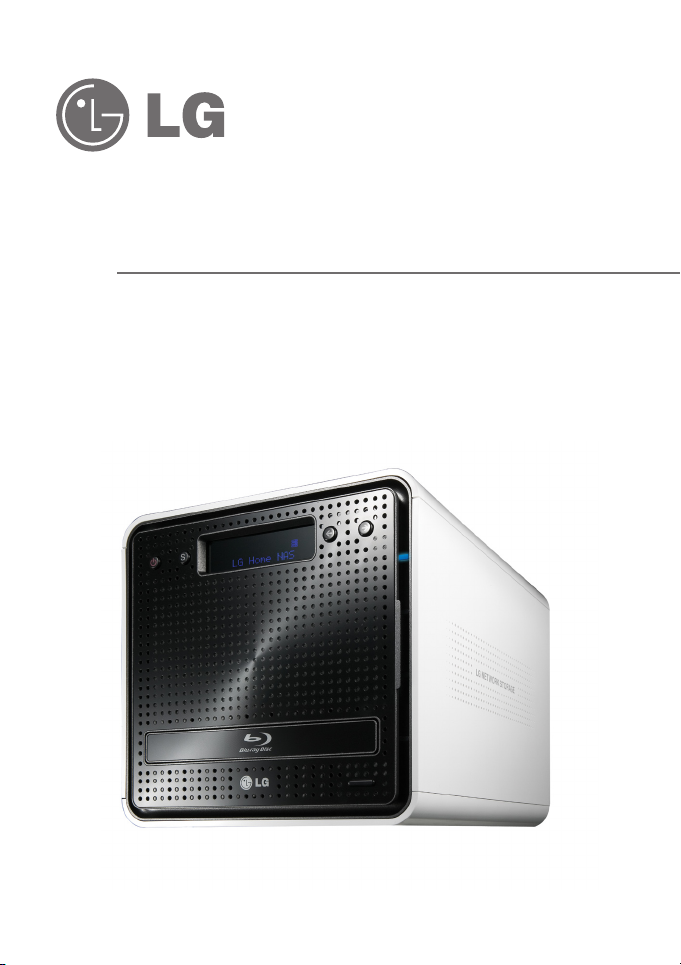
Bruksanvisning og Instruksjonhåndboken
LG Nettverkslagring
N2B1 / N2R1
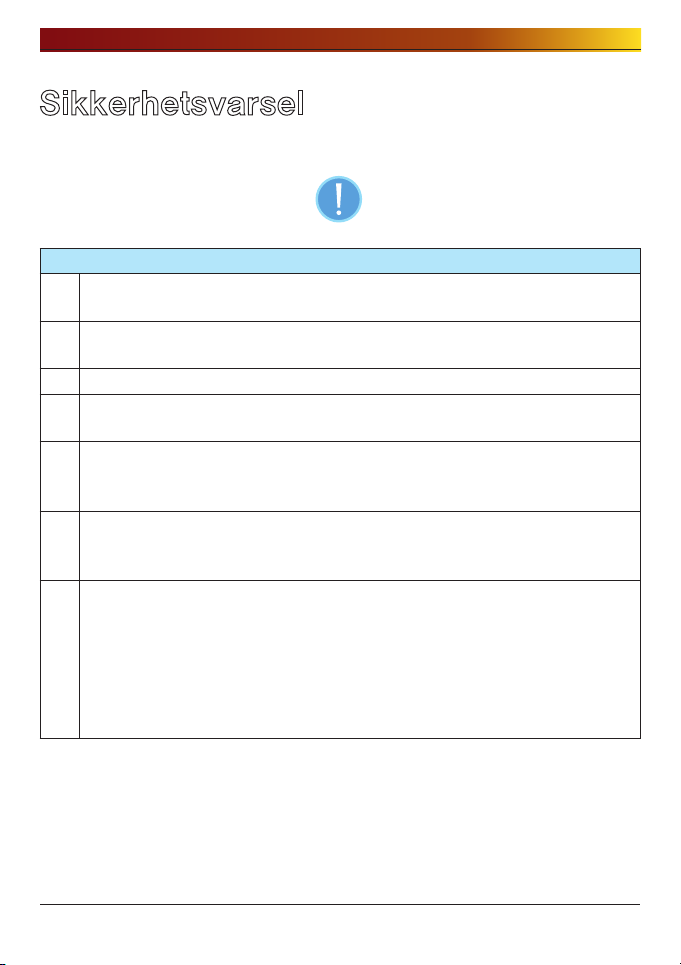
Sikkerhetsvarsel
Sikkerhetsvarsel
Merk
Ikke plasser objekter innenfor 15 cm av enheten.
1
Enheten nær til høye temperaturer ved å skape risiko for brann skader.
Bruk bare kompatibel enheter med systemet porter, eller systemet og enhetene
2
risikere å bli skadet.
3 Ikke bruk ødelagte disker. Produktet kan være skadet.
Ikke demonter eller endre strukturen av systemet på noen måte. Dette kan
4
forårsake elektrisk støt.
Når du arbeider med systemkomponenter, strengt følge instruksjonhåndboken.
5
Fysisk kontakt med lodding på baksiden av komponenter kan forårsake alvorlig
skade.
Når du transporterer systemet, først slå av systemet og koble fra enheten
6
fra strømkilden. Plutselig spenning i kabler kan forårsake alvorlig skade på
systemet. Løse kabler kan forårsake skade.
Vær forsiktig når du håndterer systemet for ikke å korrupt harddisken data.
- Vær forsiktig for ikke å støte eller utsette systemet for ekstreme temperaturer,
da det kan skade følsomme harddisken.
7
- Vær forsiktig når du slår på elektrisitet, fordi i løpet av denne tiden noen ytre
støt til systemet kan korrupt harddisken data.
- Fabrikanten fraskriver seg ethvert ansvar for tap av harddisken data.
2
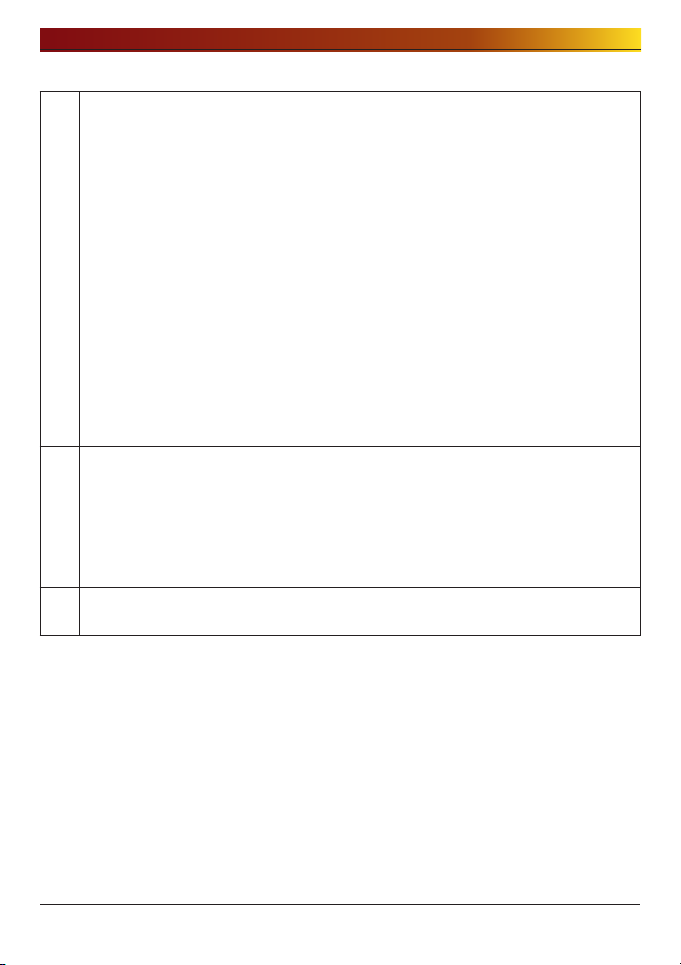
Sikkerhetsvarsel
Relatert til skader på HDD og data:
- Under installering eller frakobling av systemet, sørge for at systemet ikke
oppleve noen ytre fysiske støt.
- Under driften av HDD, korte støt og stans av makt kan føre til at systemet å
slå av og på raskt.
- det kan være en plutselig stans av elektrisitet under drift
- unngå å flytte systemet under bruk av HDD, noe som kan forårsake eksterne
fysiske støt
8
- under konfigurasjonen av nye volumer.
i) Hvis under bruk, eksisterende volumer blir slettet og nye volumer blir
opprettet, vil data gå tapt.
ii) Før konfigurering av nye volumer, hver bruker må sikkerhetskopiere data,
samt når du oppretter nye volumer, for å sikre muligheten av restaurering.
– for eks. virusinfeksjoner.
※ Alltid sikkerhetskopi harddisken data for å unngå utilsiktet tap av data.
I tilfelle av administratoren har glemt passordet, restaurering er umulig.
Derfor beskytte passordet.
※ For å opprette et nytt passord, systemet må være re-initialisert. I dette
9
tilfellet, alle data vil være tapt, og gjenoppretting av data vil være umulig, av
sikkerhetsmessige grunner. Fabrikanten fraskriver seg alt ansvar i tilfelle av
denne forekomsten.
I tilfelle av dekselet blir fjernet under operasjoner, brukeren risikerer elektrisk
10
støt, skader og skade på systemet.
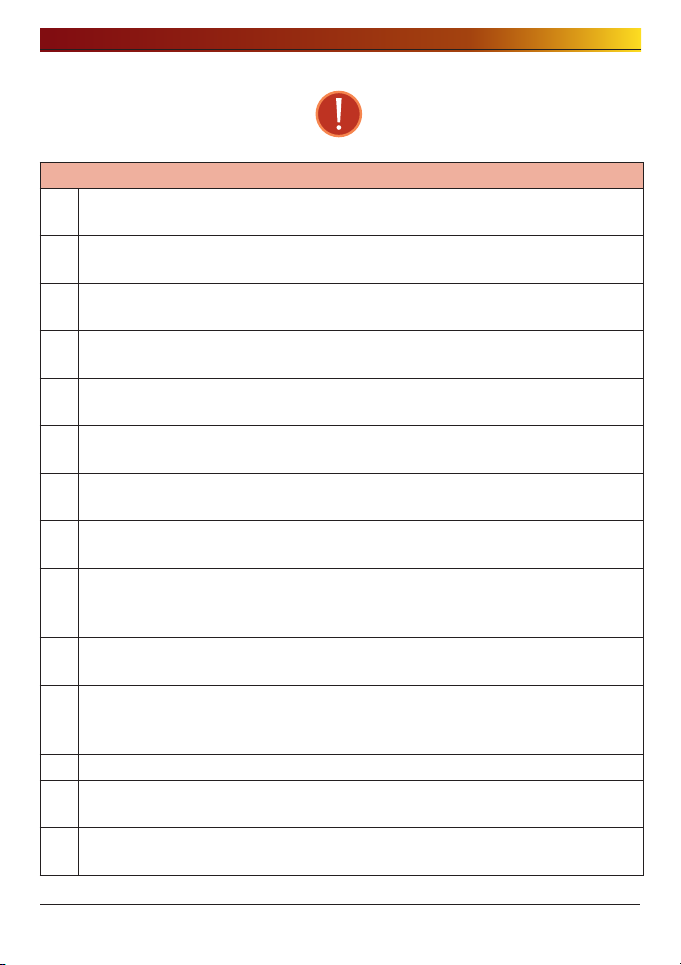
Sikkerhetsvarsel
Advarsel
Ikke bruk skadet elektriske ledninger. Dette kan forårsake elektrisk støt, og er
1
en brann fare.
Bruk en jordet ledning og jordet hofteskål for å unngå elektrisk støt og skade
2
til komponenter.
Ikke håndtere den elektriske ledningen med våte hender, da dette kan føre til
3
støt og skade.
Når du tar ut pluggen av hofteskålen, sørge for at pluggen er håndtert og
4
ikke i ledningen. Ellers dette kan forårsake skade på plugg og til og med brann.
Alltid kontrollere og bruke riktig spenning for å unngå elektrisk støt, alvorlig
5
skade til systemet, og brann.
Alltid bruk jordet ledning og jordet hofteskåler med riktig kapasitet
6
(spenning / strøm) for å unngå fare for skade, elektrisk støt og skader.
I tilfelle av støyen kommer fra elektriske ledninger eller hofteskåler, for å unngå
7
brann og skader umiddelbart koble fra, og kontakte servicesenteret.
Kontroller at elektriske ledninger er riktig plugget til hofteskåler for å unngå
8
brann.
Kontroller at elektriske ledninger ikke er skadet eller ikke har tunge gjenstander
9
plassert på dem. Hold elektriske ledninger unna fra barn og kjæledyr. Skadet
ledninger kan forårsake elektrisk støt eller brann.
Holde strømledninger og hofteskåler rene til enhver tid for å unngå brann og
10
elektrisk støt.
I tilfelle av fuktighet som inngå i systemet, umiddelbart kobler fra makten og
11
kontakt servicesenteret, for å unngå faren for skader på systemet, elektrisk støt
og brann.
12 Ikke blokker luftinntak, da dette vil medføre skader på systemet.
Før rengjøring systemet, alltid koble fra strømmen, for å unngå skade og
13
elektrisk støt.
I tilfelle av belysning og tordenvær, umiddelbart fysisk koble systemet fra en
14
strømkilde, for å unngå skade på systemet.
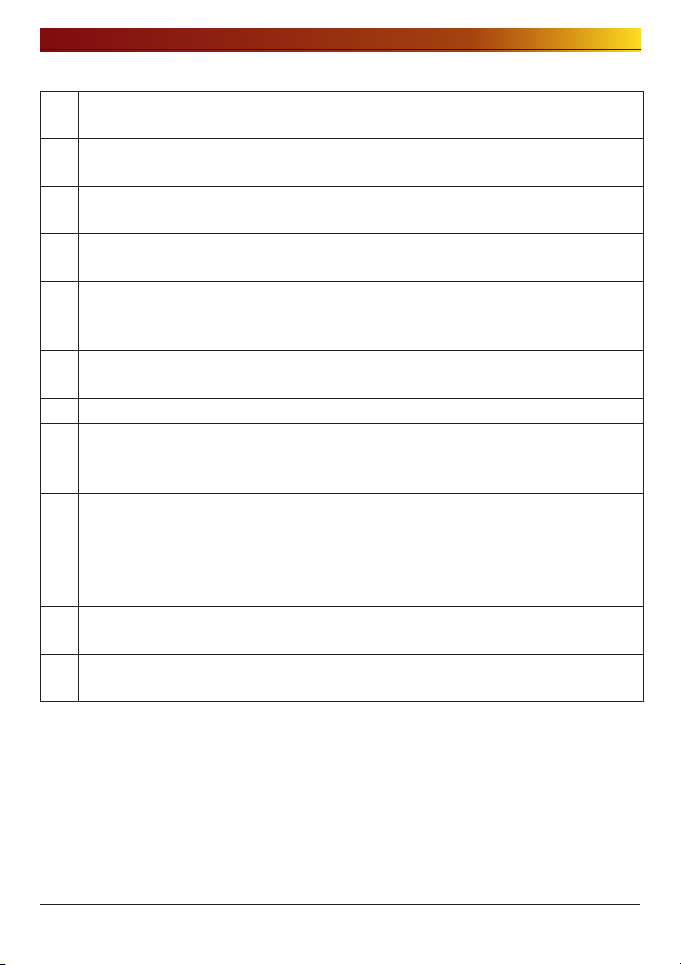
Sikkerhetsvarsel
I tilfelle systemet faller, ta kontakt med servicesenteret for råd og mulig service.
15
Å ikke gjøre dette, skaper risiko for skade, brann og elektrisk støt.
Holde systemet unna fra direkte sollys for å unngå overoppheting, og smelting
16
av skjeletten, som kan eventuate i brann og skader.
Ikke plasser brennbare gjenstander, stearinlys eller sigaretter på systemet, da
17
dette kan forårsake brann.
I tilfelle av en brennende lukt eller røyk kommer fra systemet, umiddelbart koble
18
fra strømmen og kontakte servicesenteret.
Hold oppvarming enheter og andre elektriske komponenter på avstand fra
19
systemet For å unngå skjelett smelter, og dermed fare for skade, brann og
elektrisk støt.
Før demontere systemet, du må alltid sørge for fysisk frakobling av elektrisk
20
kabel fra hofteskålen.
21 Ikke demonter strømforsyningen, for å unngå faren for elektrisk støt.
Holde barn unna fra systemet, som hvis forbruker alle deler vil forårsake alvorlig
22
skade. I tilfelle av svelge noen deler, for eksempel skruer, umiddelbart søker
medisinsk behandling.
Sikre at multipunkt hofteskåler ikke er overbelastet, for å unngå fare for brann
og elektrisk støt. Sørg for at ledningene er alltid pent arrangert og er ikke fanget
23
opp under systemet eller andre tunge gjenstander. Når du kobler til og fra den
elektriske ledningen, ta vare på håndterer hofteskålen for å unngå faren av
elektrikst støt.
Sørg for at det ikke er lose eller utsatt metallgjenstander I skjelett, for å unngå
24
fare for skade, brann of elektrisk støt.
Sørg for at hendene blir aldri brukt, for å unngå å skade systemet og elektrisk
25
støt. Bruk alltid skrue drivere for arbeid inne i systemet.
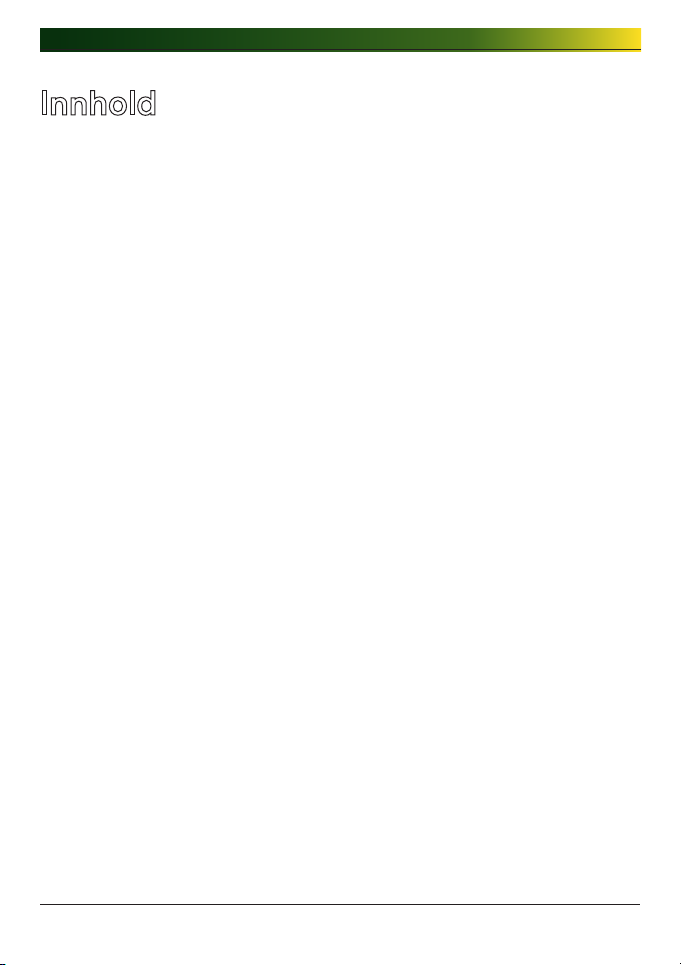
Innhold
Innhold
Sikkerhetsvarsel .................................................. 2
1. Innledning ......................................................10
LG Nettverkslagring Innledning ...........................................10
Støttet OS ........................................................................11
Innhold I pakken ...............................................................12
Navn av Hver Del .............................................................13
2. Nettverkslagring Installasjon ............................1
Harddisk installasjon og sette opp .......................................14
‘LG Network Storage Installer’ installasjon (LG Nettverk Lagrig
systemfil installasjon, volum og RAID konfigurasjon) ..............18
LG Nettverkslagring Tilkobling ...........................................20
‘LG Network Storage PC S/W Installer’ installasjon
(PC Søknad program installasjon og bruk) ............................21
PC søknad program installasjon ............................................... 23
PC Søknad Program Bruk ........................................................ 24
. LCD-panelet og forside knapp bruk ...................2
Starte / Nettavslag (POWER -knapp) ...................................32
Ikon Beskrivelse ..................................................................... 33
Handling sette opp (‘←’, ‘→’ knapper) .................................34
Informasjon Modus ................................................................. 35
IP INNSTILLINGSMODUS .......................................................... 37
USB Sikkerhetskopi Modus ..................................................... 39
ODD Sikkerhetskopi Modus ...................................................... 41
Sikkerhetskopiere data på plater med LG Nettverkslagring (ODD
Sikkerhetskopiere) ............................................................................41
Dvalemodus ......................................................................................44
Brett åpne / lukke (PLATE ÅPNE knapp) ..............................45
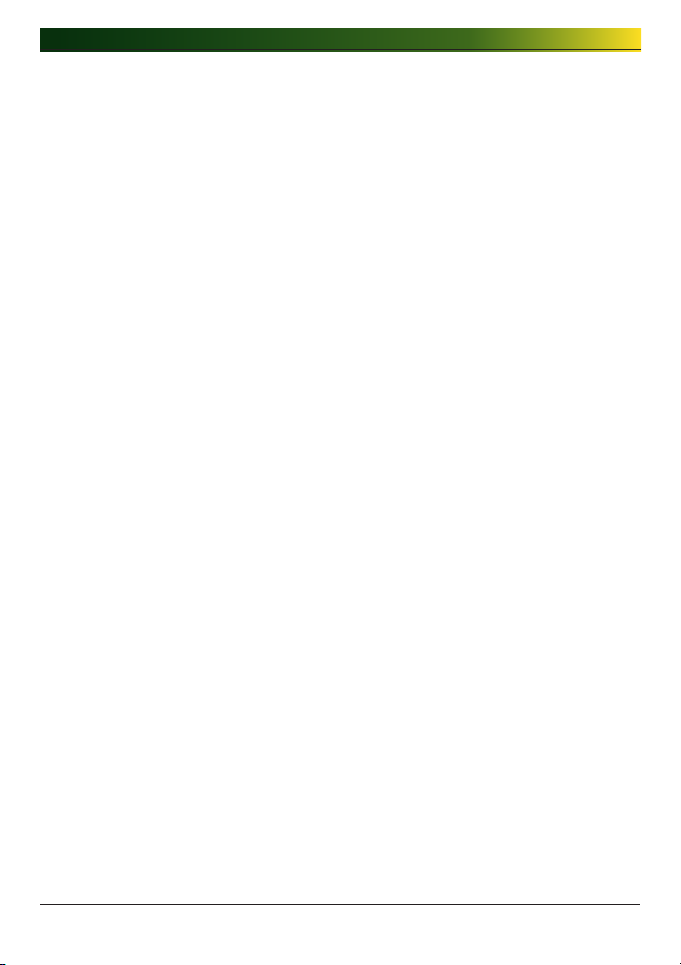
Innhold
. LG Nettverkslagring Nett Meny Bruk (for LG
Nettverkslagring administratorer) ......................
Systeminnstillinger ............................................................46
Nettverk ................................................................................. 46
Vert .................................................................................................47
Grensesnitt ......................................................................................47
Arbeidsgruppe/Domene .....................................................................50
Ekstern Tilgang ...................................................................... 51
DDNS (Dynamisk DNS) .......................................................................51
Dato og Tid ........................................................................... 53
Dato og Tid Sette opp ........................................................................53
NTP Sette opp ...................................................................................54
E-postvarsel .......................................................................... 54
Volum Oppsette ...................................................................... 56
Volum Konfigurasjon .........................................................................56
Legg disk .........................................................................................58
Fjern disk .........................................................................................59
Hot Swap..........................................................................................59
Søppelbokse.....................................................................................60
Selektiv Speil (Selektiv databeskyttelse for mapper) .................... 61
Legg Selektiv Speil Liste ....................................................................61
Rediger Selektiv Speil Liste ................................................................62
Slett Selektiv Speil Liste ....................................................................62
Bruk Selektiv Speil ............................................................................62
Betingelser .......................................................................................63
Strøm .................................................................................... 63
Dvalemodus Oppsette .......................................................................64
UPS Strøm Innstilling ..........................................................................65
Dvalemodus På / Av .........................................................................66
Språkinnstilling ....................................................................... 70
Firmware ................................................................................ 71
Oppgradering ..................................................................................71
Initialisering ......................................................................................73
Konfigurasjon Sikkerhetskopi .............................................................74
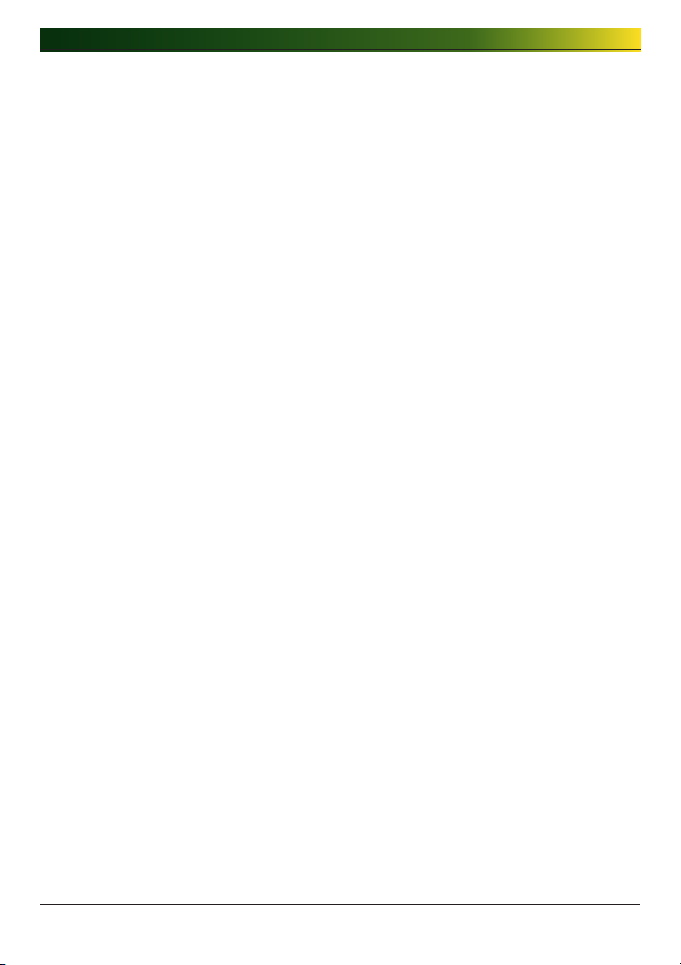
Innhold
LG Nettverkslagring Del Administrasjon ..............................76
Bruker ................................................................................... 76
Group .................................................................................... 78
Mappe ................................................................................... 80
Blu-ray / DVD ..................................................................82
Forbrenne .............................................................................. 82
Service ...........................................................................86
DLNA(Digital Levende Nettverk Forbund) ................................... 86
Nettverk Server ...................................................................... 90
FTP .................................................................................................90
AFP .................................................................................................92
Nettverksskriver ..................................................................... 93
iTunes ................................................................................... 98
Tid Maskin ............................................................................. 99
[Nett Sette opp] .................................................................................99
[Mac OS] ........................................................................................ 101
iSCSI ....................................................................................103
[iSCSI Initiativtaker Installasjon] ........................................................103
[Server Synkronisering] ...................................................................104
[iSCSI Tilkobling] .............................................................................104
Torrent .................................................................................113
[Laste ned] ..................................................................................... 113
[Bruk] ............................................................................................113
[Sette opp] ..................................................................................... 114
USB Synk ......................................................................115
USB Enhet og Minnekort ..........................................................115
Informasjon ................................................................... 120
Status ...................................................................................120
Logg ....................................................................................122
Toppmeny ..................................................................... 124
WebDAV ...............................................................................124
Min Informasjon .....................................................................126
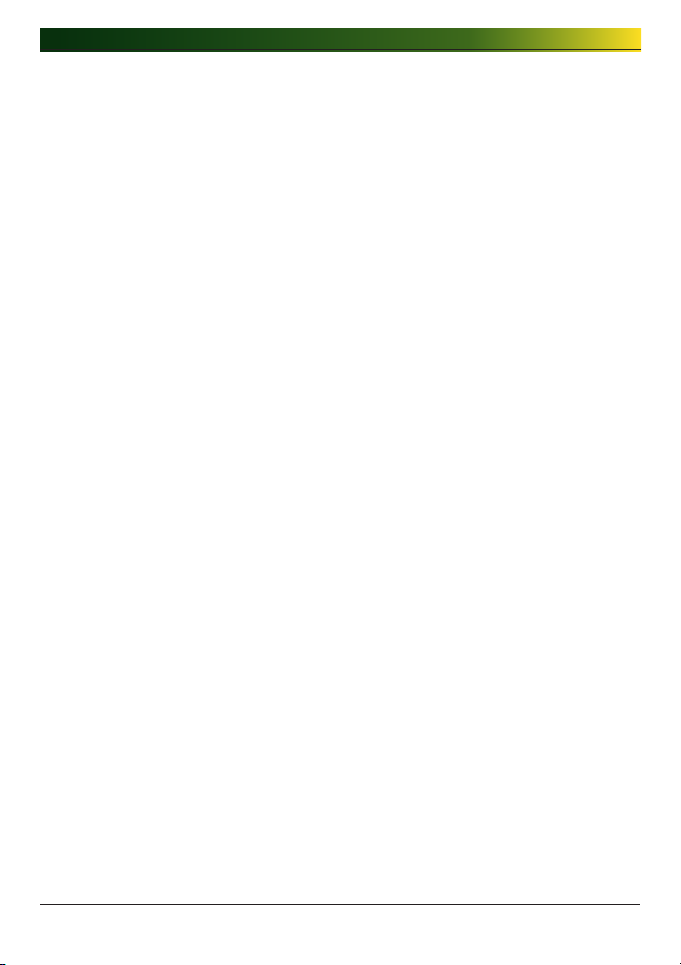
Innhold
. LG Nettverkslagring web meny-bruken
(Regelmessige brukere) ..................................12
Blu-ray / DVD ................................................................ 127
Forbrenne .............................................................................127
Toppmeny ..................................................................... 131
Min Informasjon .....................................................................131
. LG Nettverkslagring via nettverksstasjon ..........12
Tilgang til LG Nettverkslagring data i Windows OS ............... 132
MAC OS tilkobling .......................................................... 136
Linux OS tilgang ............................................................. 139
. LG Nettverkslagring Vedlikehold ...................... 12
LG Nettverkslagring nedlegge / gjenoppta ......................... 142
Administrator passord og nettverk oppsett initialisering ....... 143
Systeminformasjon kontroll og lagre .................................. 144
Selvdiagnose utførelse ...................................................144
Systemfeil og funksjonsfeil ............................................... 145
Strømbrudd eller feil ....................................................... 145
System temperatur bestyttelse .......................................... 145
. RAID feilsøking ............................................. 1
Bilag A Volum Bygging og RAID Konfigurasjon ................... 148
Bilag B Teknisk Støtte ....................................................152
Bilag C Åpen kilde programvare melding ..........................153
Bilag D Kompatibel / Anbefalt Enhetslisten ........................ 159
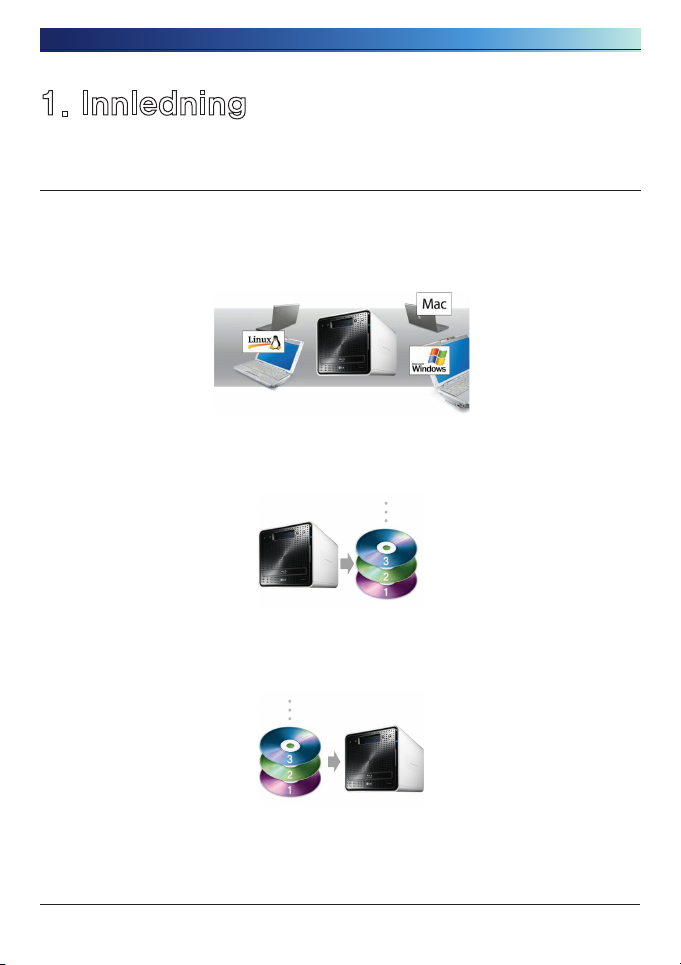
1. Innledning
1. Innledning
LG Nettverkslagring Innledning
Takk for å kjøpe LG Nettverkslagring.
1) Nå LG Nettverkslagring grunnleggende date-lagre og del funksjoner kan brukes på
Windows, Mac og Linux operativsystemer.
2) Liknende, den interne Blu-ray / DVD rewriter kan brukes til å effektivt lagre data for
lange perioder.
3) Videre, den Blu-ray / DVD stasjonen kan brukes når å direkte kopiere data fra plater
til LG Nettverkslagring.
10

1. Innledning
4) Også, LG Nettverkslagring gjør det mulig for mobil synkronisering, uten bruk av en
PC, som mobil enheter kan synkroniseres direkte til LG Nettverkslagring.
Denne brukerveiledningen inneholder hurtiginstallasjonen informasjon samt detaljerte
valg og funksjoner.
Støttet OS
LG Nettverkslagring
∙ Windows XP, Server 2003, Vista
∙ Mac OS 10.x eller senere versjon
∙ Linux (Redhat, Suse, Ubuntu)
PC S/W
PC S/W Støttet OS
NAS Detector Windows XP, Server 2003, Vista, Mac OS 10.x eller senere
NAS Monitor Windows XP, Server 2003, Vista
Comnso Backup Windows XP, Server 2003, Vista
Photo DVD Album Windows XP, Server 2003, Vista
CyberLink Windows XP SP2 eller senere versjon, Vista
Acrobat Reader Windows, Mac
Flash Player Windows, Mac
versjon
11
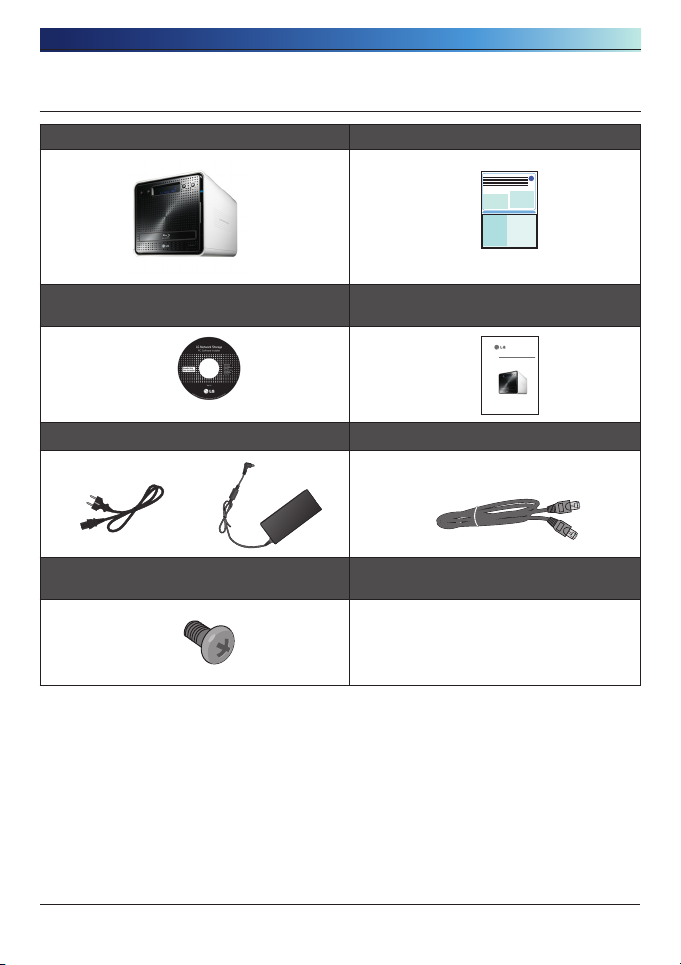
1. Innledning
N2B1 / N2R1
LG Network Storage
Innhold I pakken
∙ LG Nettverkslagring ∙ Produktgaranti
∙ ‘LG Network Storage PC Software
∙ Hurtiginstallasjonsguide
Installer’
Hurtiginstallasjonsguide
∙ Strømledning og adapter ∙ LAN-kabel
∙ Harddisk feste skruen (x8) –bare
vedlegg
* Foto av bilder fra håndboken kan være forskjellig avhengig av modell komponenter.
12
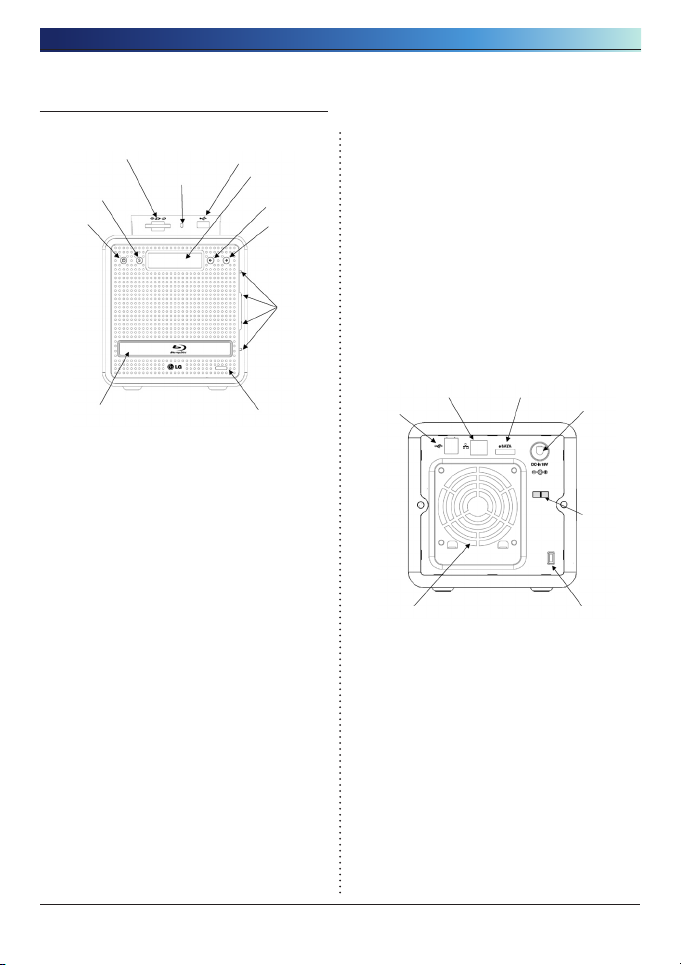
1. Innledning
Navn av Hver Del
<Forside>
① Power-knappen: slå på, av (for å slå
② SET (S) knappen: velger modus.
③ Venstre pilknapp (<-): navigerer
④ Høyre pilknapp (->): navigerer
⑤ Minnekortleser: støtter SD, MMC, MS
⑥ Minnekort nåværende tilstand display
⑦ USB port: USB 2.0 grensesnitt
⑧ LCD vinduet: viser nåværende
⑤
②
①
⑪
av, hold knappen for 3 sekunder uten
å frigjøre).
Ved å trykke på SET-knappen i
vente modus gir en rask oversikt over
IP-informasjon. Knappen brukes til
å endre antall innstillingen under IP
sette opp.
menyen, flytter markøren til
IP-innstillinger
menyen, flytter markøren til IPinnstillingene Mode button: endrer
modus
og XD
LED: - Blå : funksjonerer ordentlig
tilstand
⑦
⑥
⑧
③
④
⑨
⑩
⑨ HDD/ODD tilstand display LED:
- Blå : funksjonerer ordentlig
- Red : unormalt tilstand
⑩ Disk Åpne knappen: åpner / lukker
optisk stasjon brett
⑪ Blu-ray/DVD -stasjon
<Bakside>
②
①
⑤
① USB port: USB 2.0 grensesnitt
② LAN port: LAN kabel-tilkoblingen.
③ e-SATA: Ekstern SATA II enhet støtte
④ DC jack: Strømadapter forbindelse
⑤ Fan
⑥ Kensington-lås: Anti-tyveri lås
⑦ Adapter kabelholderen: Hindrer
adapter kabelen fra å koble fra.
③
④
⑦
⑥
1
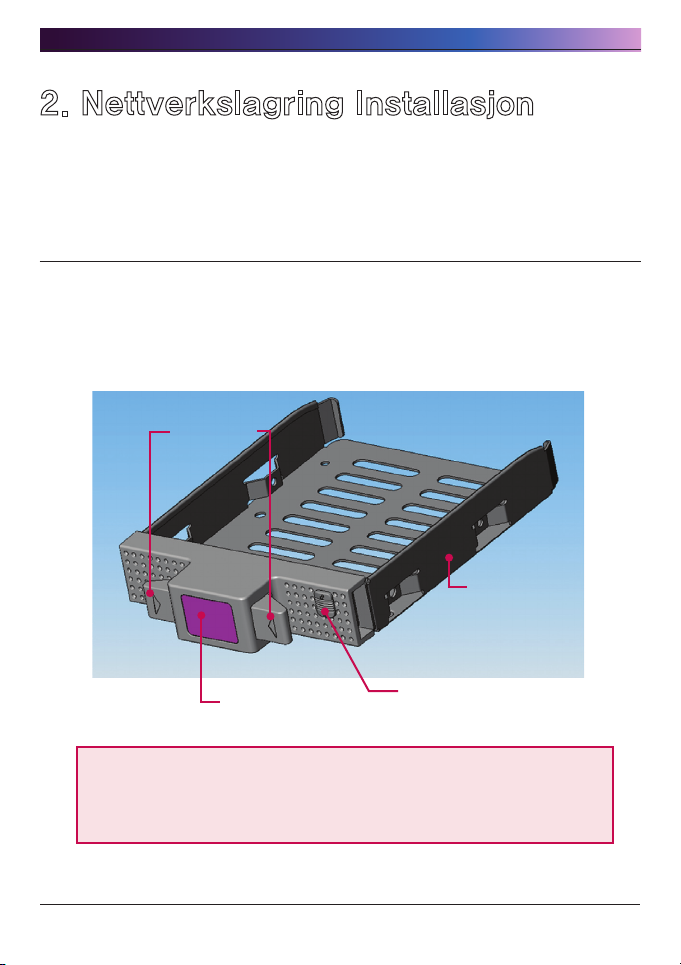
2. Nettverkslagring Installasjon
2. Nettverkslagring Installasjon
Følg disse instruksjonene for å installere LG Nettverkslagring. Hvis LG Nettverkslagring
er intern, gå til <Harddisk installasjon og sette opp>, ellers gå til <LG Nettverkslagring
tilkobling>
Harddisk installasjon og sette opp
LG Nettverkslagring harddisk stativ vises nedenfor. Se hver del mens du installerer
HDD.
Komponenter av Harddisk Stativ
Harddisk stativ
spak
Harddisk stativ
HardDisk Stativ
Etikett nummer
Merk ) Hvis disken størrelsene er forskjelliger, RAID konfigurasjon vil
bruke den minste disken som en referanse for å måle alle disk størrelser,
derfor resten ikke kan utnyttes og holdbarhet øker.
1
Låseknappen

2. Nettverkslagring Installasjon
① Først, du må kontrollere at strømmen er slått av.
② Åpne frontdekselet av LG Nettverkslagring hovedsystemet.
③ Lås opp harddisken stativet ved å trykke på låseknappen oppover.
④ Hold harddisken stativet spak og trekke ut harddisken stativet for å skille det fra
hovedsystemet.
⑤ Sette harddisken inn i harddisken stativet, og med et skrujern, skruer de fire
skruene på plass .
* Hvis harddisken har vært i bruk, alle data på den vil gå tapt.
1

2. Nettverkslagring Installasjon
⑥ Fyrstikk harddisk stativ etiketten nummer og LG Nettverkslagring frontpanel
nummer, for å sette inn harddisken stativet i sporet.
⑦ Trykk harddisken stativet i LG Nettverkslagring hovedsystemet inntil den gjør et
klikk.
1

2. Nettverkslagring Installasjon
⑧ For å forhindre utilsiktet løsgjøring av harddisken stativet, trykk ned låseknappen.
⑨ Tilsvarende gjenta installasjonen prosessen for alle harddisker, en etter en.
1

2. Nettverkslagring Installasjon
‘LG Network Storage Installer’ installasjon (LG Nettverk
Lagrig systemfil installasjon, volum og RAID konfigurasjon)
① Koble innelukket strømadapter til DC jack. Plugg inn “strømledningen” til et
elektrisk uttak.
Når strømadapter er koblet til DC kontakten, koble strømkabelen til stikkontakten.
② Mens du holder nede både ‘<-’ og ‘->’ knapper, trykk på POWER-knappen én
gang. Når “Enclosure_Mode” melding stiller opp, slapp av pilknappene.
9
③ Når “Enclosure_Mode” er fullført, LG Nettverkslagring vil automatisk omstart selv.
I tilfellet at strømmen nedleggers unormalt før systemet vellykket nådde “Vedlegg
modus”, vennligst gå tilbake til trinn 2 og re-kjøre “ Vedlegg modus.”
1
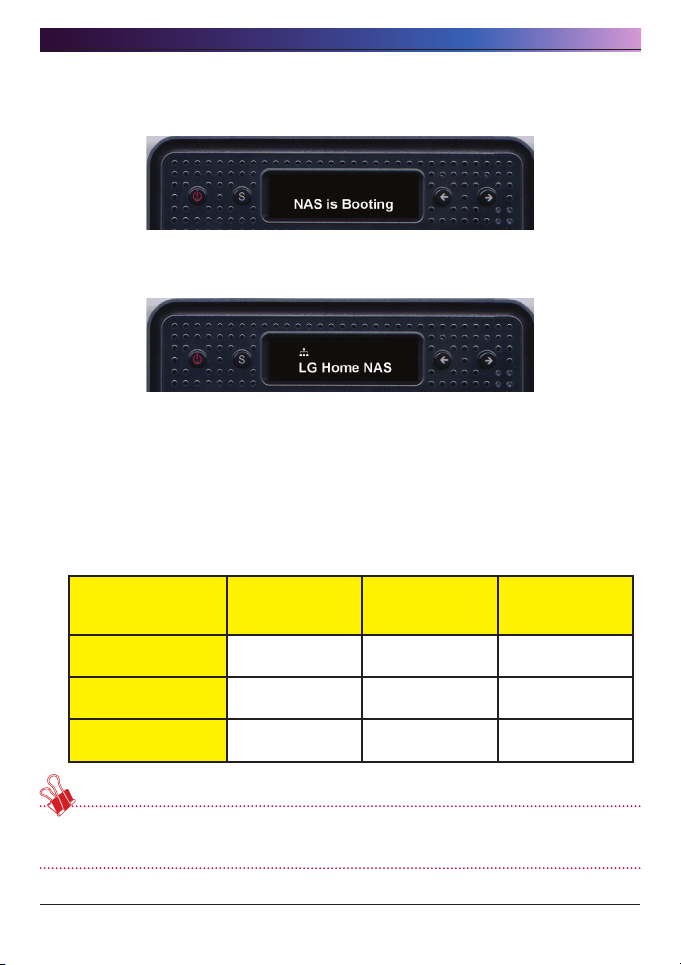
2. Nettverkslagring Installasjon
④ System belastninger systemfilene som det gjenopptar. LG Nettverkslagring skal
ikke nås i løpet av systemet gjenstarte prosessen.
⑤ Etter omtrent 60 sekunder, systemet gjenstarte er fullført med en lys alarmen.
(I tilfellet at nettverkstilkoblingen har vært aktivert)
⑥ All grunnleggende installasjon kreves for å kjøre LG Nettverkslagring har vært
gjennomført.
For å konfigurere volumet som kreves for lagring av LG Nettverkslagring brukerdata,
vennligst henvises det til Kapittel 4 og bruke Internett.
* På RAID konfigurasjon, harddisken antall og størrelse vil bestemme RAID -
konfigurering.
Totalt HDD Kapasitet Systemfil
Installasjon
500GB (250 GB * 2) Ca. 10
minutter
1TB (500 GB * 2)) Ca. 10
minutter
2TB (1 TB * 2) Ca. 10
minutter
Volum og RAID
[Individuelle
disker]
Ca. 5
minutter
Ca. 10
minutter
Ca. 20
minutter
Volum og RAID
[Individuelle
disker]
Ca. 1 time
Ca. 1-2 timer
Ca. 4-5 timer
Merk: Det anbefales ikke å bruke LG Nettverkslagring mens RAID konfigurasjon, da
dette vil føre retardasjon.
* Hvis harddisken har vært i bruk, alle data på den vil være tapt.
1
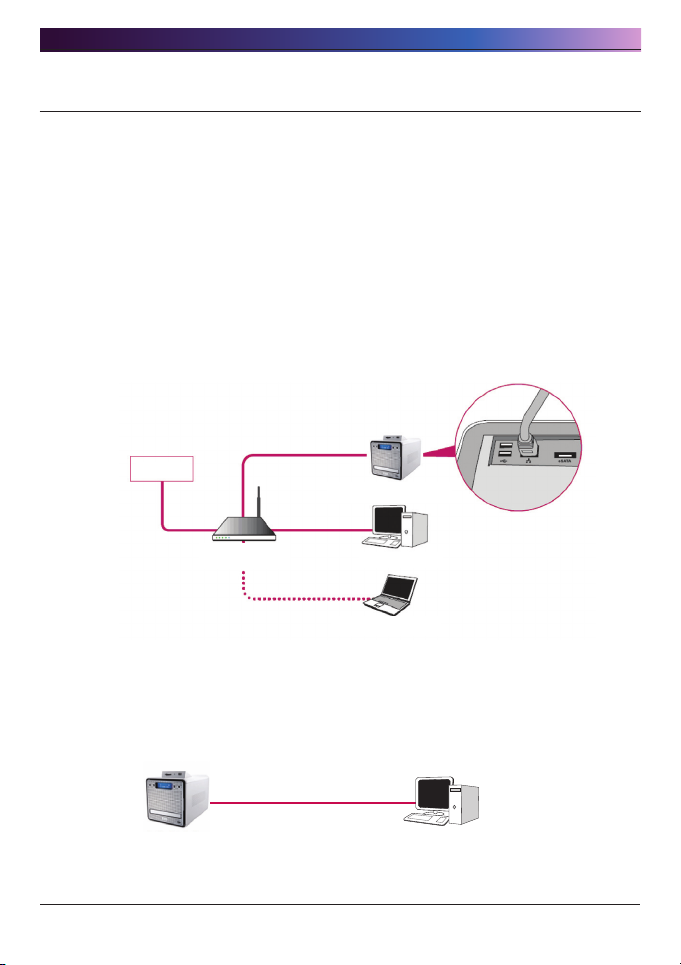
2. Nettverkslagring Installasjon
LG Nettverkslagring Tilkobling
I et miljø med en DHCP server, hvis å velge automatisk IP søke etter forbinder LG
Nettverkslagring til IP-ruter / byter / hub skal anskaffe nettverket informasjon fra DHCP
server. For en bestemt IP -adresse tilegnet fra Nettverk IP administratoren, installasjon
ved hjelp av en IP adresse, nettverksmaske, standard innfallsport og tilegnet DNSinformasjon er enkel.
① Bruke det inkludert LAN kabler, koble LAN porter på LG Nettverkslagring og
nettverksenheter (hjemruter / ruter / byter / hub) til hverandre eller direkte plugge
dem inn i LAN-port på PCen.
A. Hvis nettverket komponenten (hjemruter/ruter/byter/hub) brukes til å koble
LG Nettverkslagring (hjemruter / ruter / byter/ hub) til PCen, bruk følgende:
Internett
LG Nettverk Lagring
hjemruter / ruter
/ byter/ hub
Stasjonær PC
Bærbar datamaskin
B. Hvis LG Nettverkslagring er koblet direkte til PC uten annen nettverksenhet,
Det må være koblet direkte til PCen med en LAN-kabel, LG Nettverkslagring
IP må settes til DHCP, PCs IP satt til automatisk innstilling og nettverket vil
automatisk bli satt opp etter ca 2 minutter
LAN-kabel
LG Nettverkslagring
20
Stasjonær PC
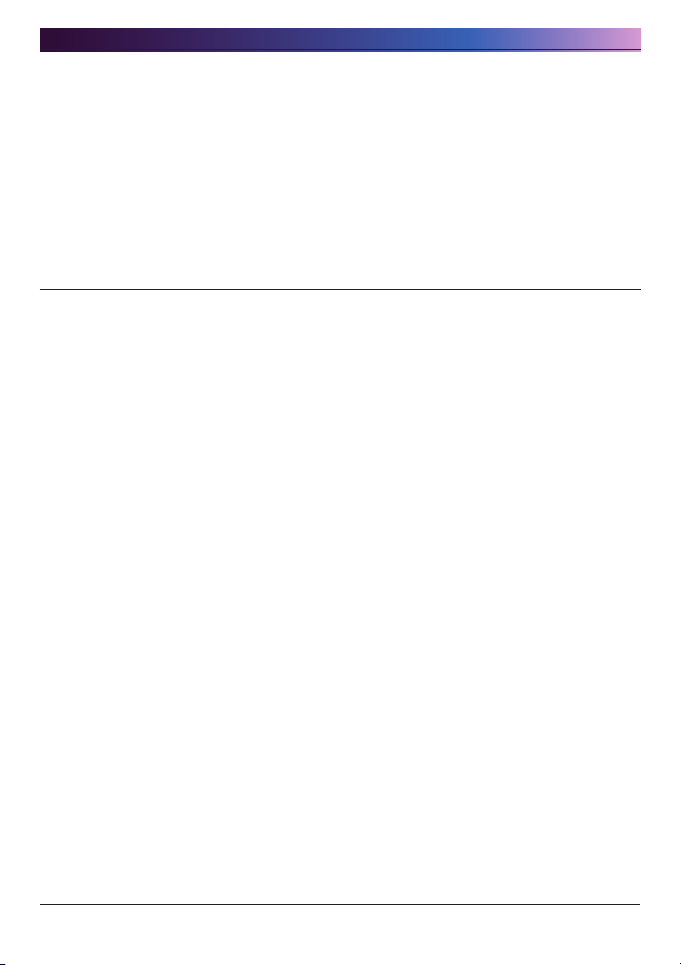
2. Nettverkslagring Installasjon
* Hvis LG Nettverkslagring er direkte koblet til PCen via en LAN kabel, PCens
lokale internett vil ikke nås i dette tilfellet, PC Internett kan kobles fra.
② Etter å sjekke at LG Nettverkslagring strømkabelen har vært koblet til, trykker på
power-knappen i front for å aktivere LG Nettverkslagring.
‘LG Network Storage PC S/W Installer’ installasjon (PC
Søknad program installasjon og bruk)
The “LG Network Storage PC Software Intaller” CD vedlegges med LG Nettverkslagring
produktet kjøpte inneholder følgende programmer:
1. NAS Detector
Den “NAS-detector” raskt og enkelt finner LG Nettverkslagring på brukerens
nettverk.
2. NAS Monitor
Den “NAS Monitor” lar sanntid tilgang til status på LG Nettverkslagring og planlagte
sikkerhetskopi-programmer.
3. Comnso Backup (sikkerhetskopi)
Den “Comnso Sikkerhetskopi “ program lar sanntid eller planlagt sikkerhetskopi
av viktige data fra kundens PC til LG Nettverkslagring. Filer sikkerhetskopiert kan
utvinnes valgfri tiden for bruk som er nødvendig.
4. CyberLink
CyberLink hjelper å utnytte ODD av LG Nettverkslagring.
5. Photo DVD Album
Foto DVD Album programmet er et søkeprogram for alle mediefiler lagret innenfor
brukerens PC eller LG Nettverkslagring. Også, den inneholder funksjoner for å
brenne medier eller spiller filmer.
21
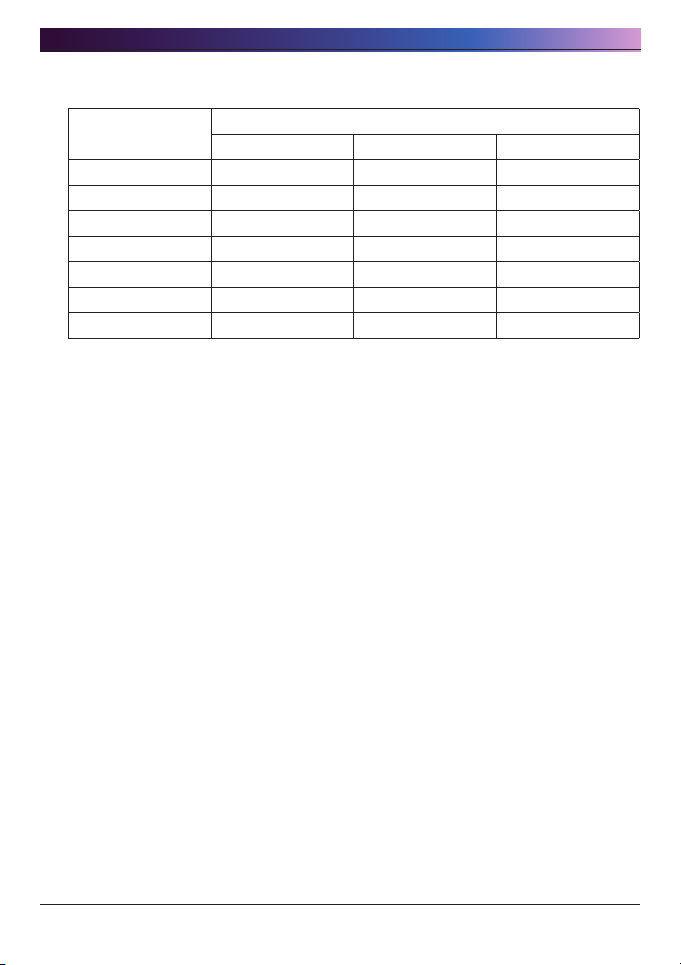
2. Nettverkslagring Installasjon
Tilgjengelige programmer for installasjon kan variere avhengig av brukerens OS-miljø
Program
Windows Mac Linux
Støttet operativsystem
Acrobat Reader O O -
Flash Player O O -
NAS Detector O O -
NAS Monitor O - -
Comnso Backup O - -
CyberLink O - -
Photo DVD Album O - -
22
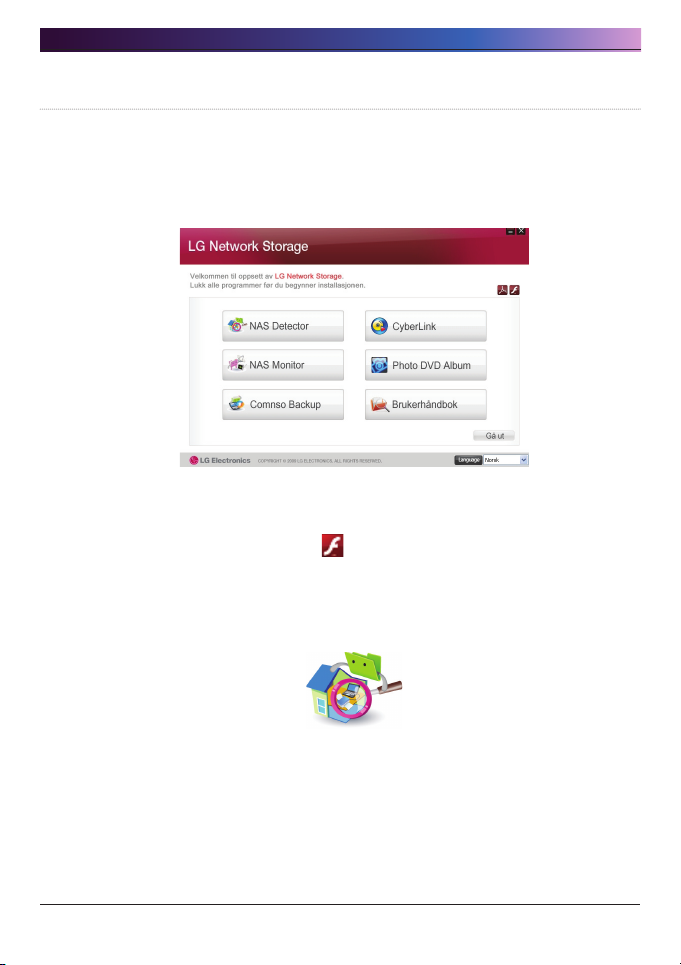
2. Nettverkslagring Installasjon
2
PC søknad program installasjon
① Sett inn “ LG Network Storage PC Software Installer” CD i PCens optiske stasjonen
(CD / DVD / BD stasjoner). Etter en kort stund, vil følgende meny vises.
* Installasjon på PC-er uten en fiberoptisk stasjonen kan behandles med iSCSI
funksjon av LG Nettverkslagring. Vennligst henvis til 4 Service - iSCSI
그림 2-19
② Flash Player Installasjon er nødvendig for å helt utnytte LG Nettverkslagring web-
menyen. Hvis brukerens PC ikke allerede har Flash Player installert, fortsett med
installasjonen ved å klikke på ikonet .
③ Klikk på “NAS Detector” knappen og installer “NAS Detector” på brukerens PC.
Etter installasjonen, snarveisikonet vises.
④ Hvis du vil installere “Comnso Backup”-programmet, klikk på “Comnso Backup”-
⑤ knappen. Hvis du vil se LG Nettverkslagring Bruksanvisning, klikk på “User Manual”
knappen.
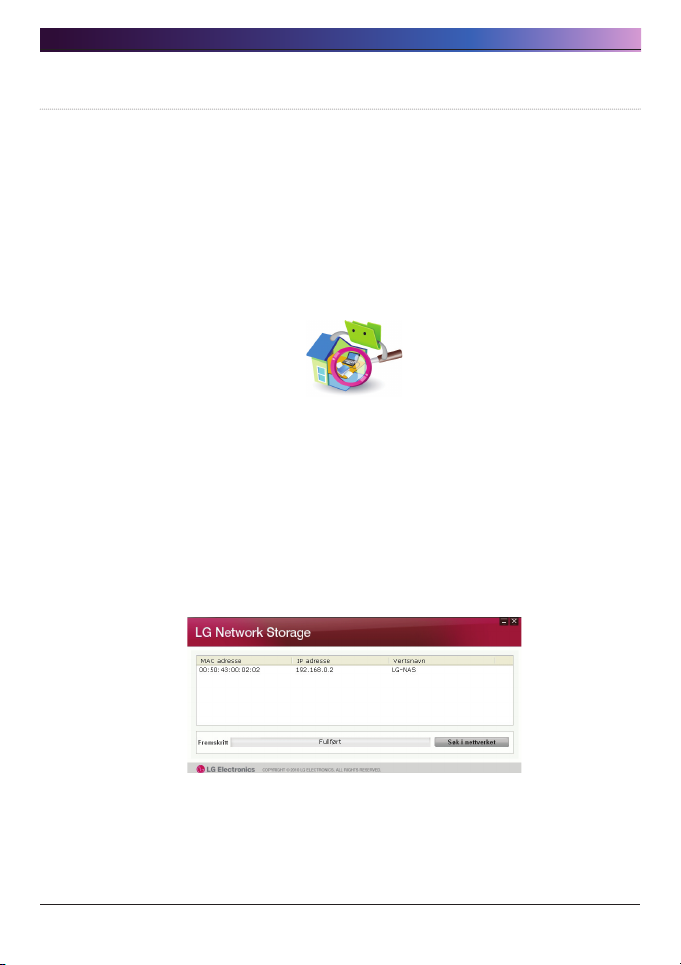
2. Nettverkslagring Installasjon
2
PC Søknad Program Bruk
Dette forklarer hvordan du bruker “NAS Detector”.
For en detaljert forklaring for bunten programmet, vennligst henvises til den innebygde
håndboken etter installere programmet. (Comnso back-up/Photo DVD Album/
CyberLink gruppe)
<“NAS Detector” bruk>
① Etter å sjekke at PC nettverket er intakt, dobbeltklikk på “NAS Detector” ikonet på
skrivebordet for å åpne programmet.
② ‘NAS Detector’ vil automatisk søke LG Nettverkslagring koblet til brukerens PC.
Når søket er fullført, LG Nettverkslagring IP adresse, MAC adresse, og Vertsnavn
informasjon vises på skjermen.
Standardinnstillinger fra fabrikken er vist nedenfor.
- MAC adresse: serienummer for hver LG Nettverkslagring produktet er trykt på
baksiden etiketten.
- Host Name : LG -NAS
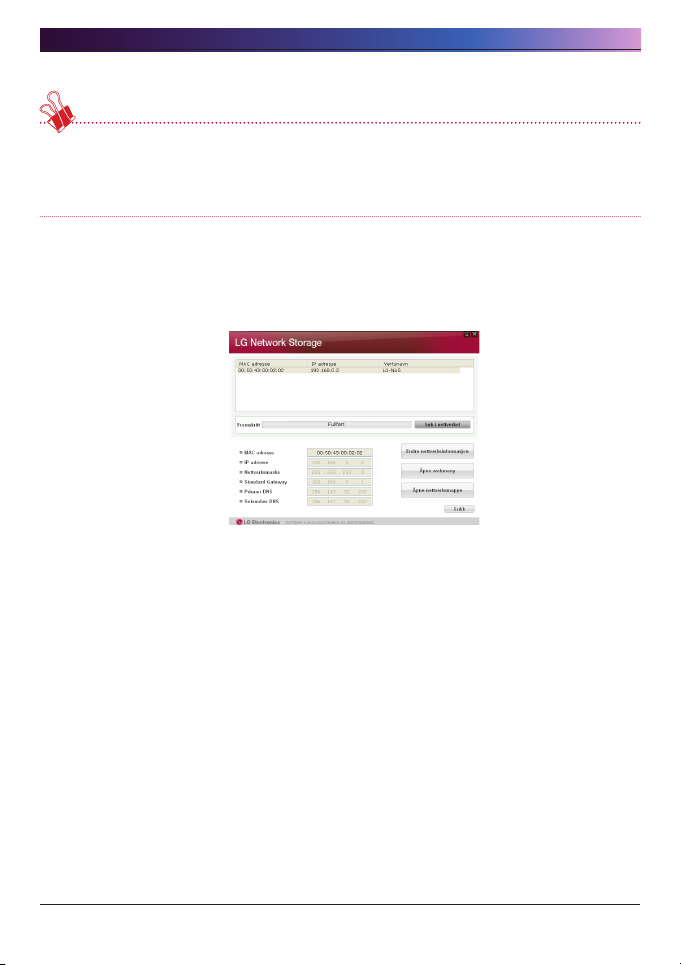
2. Nettverkslagring Installasjon
* Hvis ønsket LG Nettverkslagring er ikke funnet, klikk igjen på ”Search Network”
knappen for å starte søket. Hvis søket på “NAS Detector” er mislykket, re-sjekk
nettverkstilkoblingen. For manuell sette opp se pkt <IP Setup>.
③ Hvis søkeresultatet av LG Nettverkslagring informasjon er valgt, samt standard
nettverksinformasjon av LG Nettverkslagring, inkludert Nettverksmaske, Standard
Innfallsport og DNS, ”Change Network Info”, ”Open Web Menu” og “Open Network
Folder “ knappene vises.
* For at ”NAS Detector” skal fungere riktig, PC-en må kobles til samme hjem ruter /
ruter / byter / hub som LG Nettverkslagring.
2
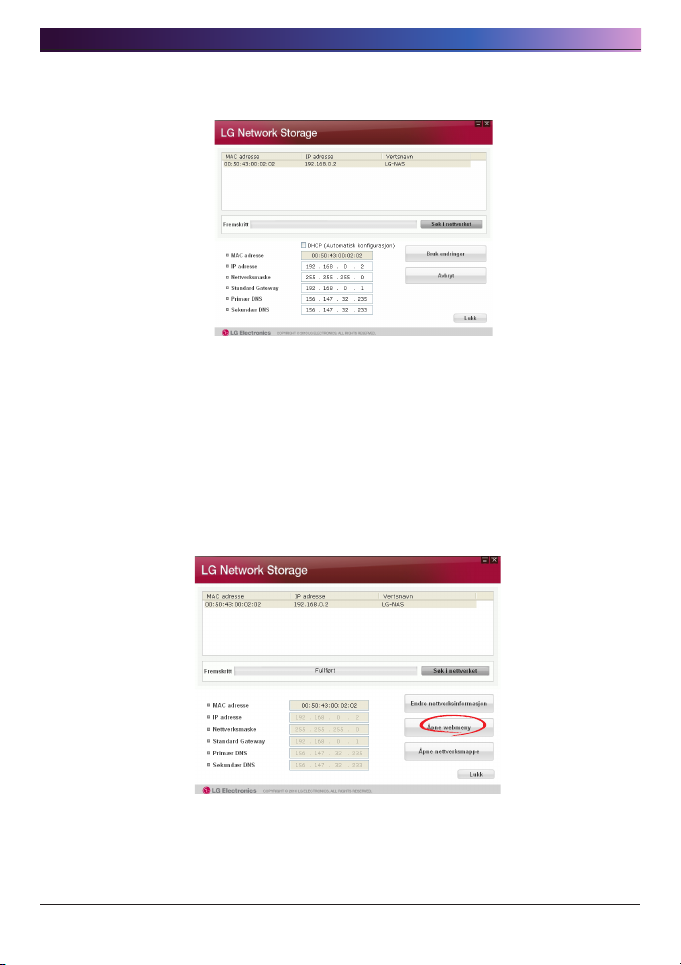
2. Nettverkslagring Installasjon
④ ”Change Network Info” kan velges for å endre IP adressen.
DHCP utvalg opsjon vises hvis en ruter er brukt eller hvis det er en DHCP server på
nettverket.
* Hvis ingen IP adressen er tilegnet, bruk IP adressen “NAS Detector” eller sjekke
DHCP alternativet og automatisk tilegne en IP adresse.
⑤ Hvis ”Open Web Menu” knappen klikkes, web-menyen for det valgte LG
Nettverkslagring kan åpnes.
2
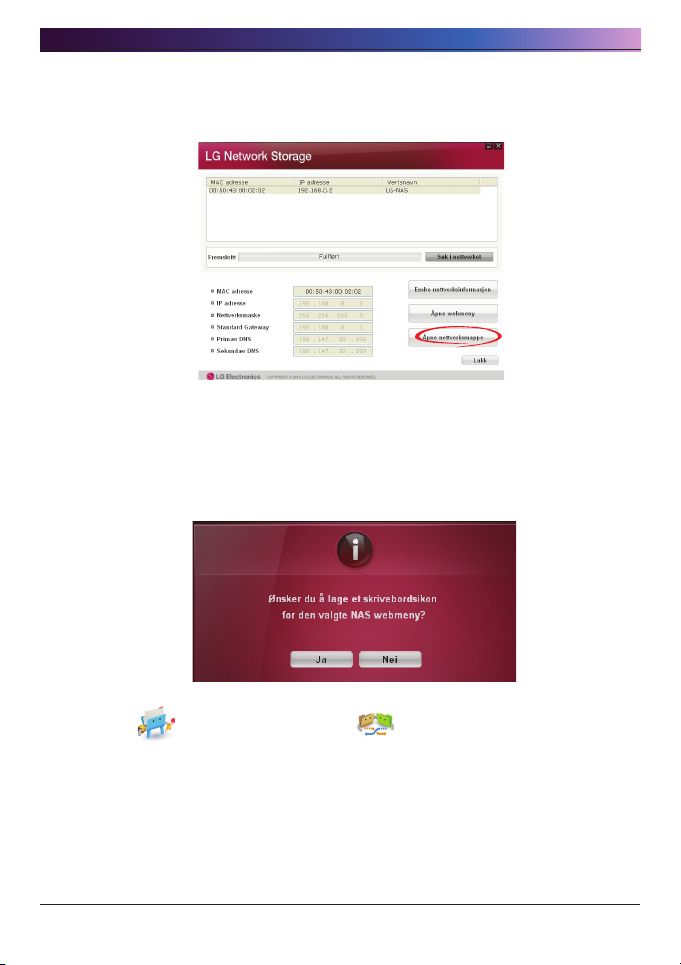
2. Nettverkslagring Installasjon
2
⑥ Hvis ”Open Network Folder” knappen klikkes, LG Nettverkslagring
nettverksmappen kan åpnes.
⑦ Ved å velge “Open Web Menu” eller “Open Network Folder”, vises et dukket opp
melding med “Yes”, som når valgte vil produsere en snarvei ikonet på skrivebordet,
og etter som LG Nettverkslagring web-menyen og nettverksmappe kan være lett
tilgjengelig.
NAS web meny snarvei NAS nettverksmappe snarvei
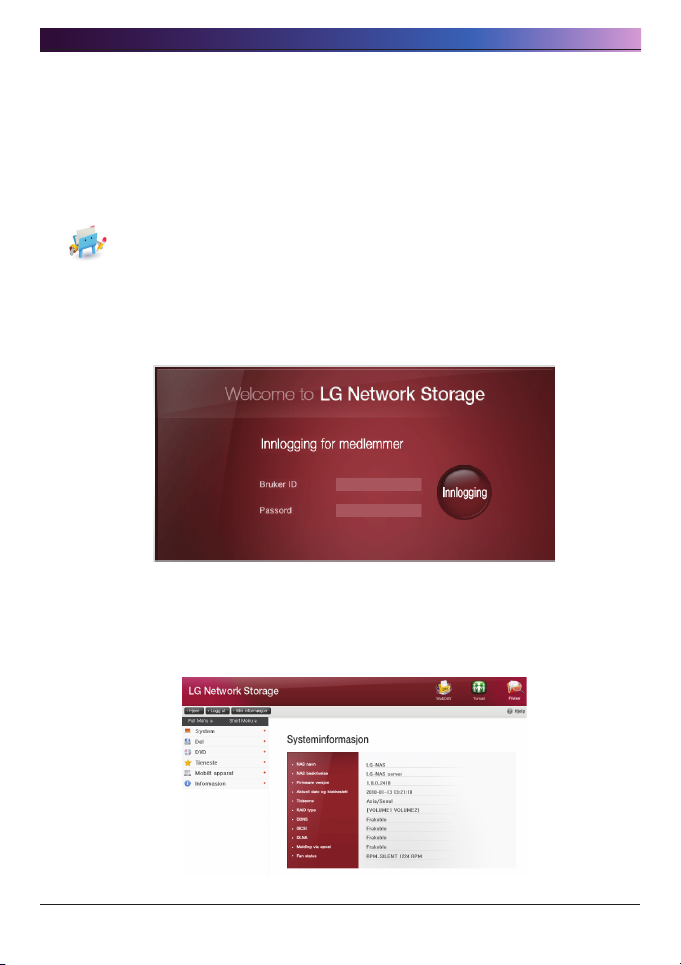
2. Nettverkslagring Installasjon
2
< Bruke LG Nettverkslagring internett-menyen >
Internett-menyen tilbyr LG Nettverkslagring administrasjonfunksjoner som Nettverk
Informasjon, Del administrasjon og Service administrasjon. Det tilbyr også menyer å
sette opp data lagring ved hjelp Blu-ray/DVD stasjoner og synkronisert lagring av
mobil enheter.
① Dobbeltklikk på LG Nettverkslagring internett meny snarvei-knappen
② LG Nettverkslagring internett meny kan brukes etter å skrive inn bruker ID og
passord. LG Nettverkslagring standard ID og passord er “admin” og “admin”.
* Et system som er inaktiv for 40 minutter etter innloggin vil automatisk logge av for
sikkerhetsmessige årsaker
③ Etter du har logget inn, bruk LG Nettverkslagring data sette opp, del
administrasjon, service administrasjon, Blu-ray/DVD stasjon og mobil
synkronisering kjennetegn. Detaljert informasjon kan bli funnet i <Kapittel bruker
LG Nettverkslagring internett-menyen>.
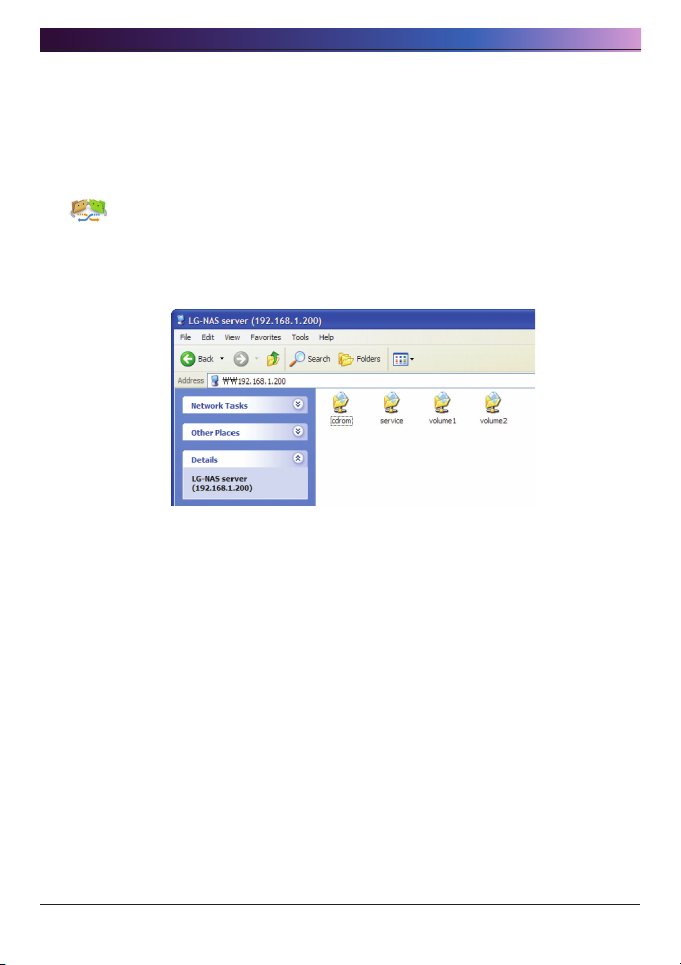
2. Nettverkslagring Installasjon
2
<Bruk LG Nettverkslagring Nettverksmappen>
Fil dele og lagre kan utføres, ligner på interne eller eksterne HDDer koblet til Pcen
① Dobbeltklikk på LG Nettverkslagring nettverksmappen snarvei.
② LG Nettverkslagring Blu-ray/DVD stasjonen under mappe navnet “cdrom” eller
“service” / “volume” vises.
③ For å vise innholdet av platen settet inn i LG Nettverkslagring, dobbeltklikk på
“cdrom” mappen, og å få tilgang til LG Nettverkslagring harddisk, dobbeltklikk på
enten mappe ‘volume1’ eller ‘volume2’
* Hvis innholdet av LG Nettverkslagring “cdrom” mappen ikke vises riktig, vennligst
trykke på refresh-knappen.
* Standard ID og passord for LG Nettverkslagring er “admin” og “admin”.
* Mapper ”volume” / ”service” vil bare vises etter at brukeren har fullstendig
konfigurert volumet gjennom web-menyen.
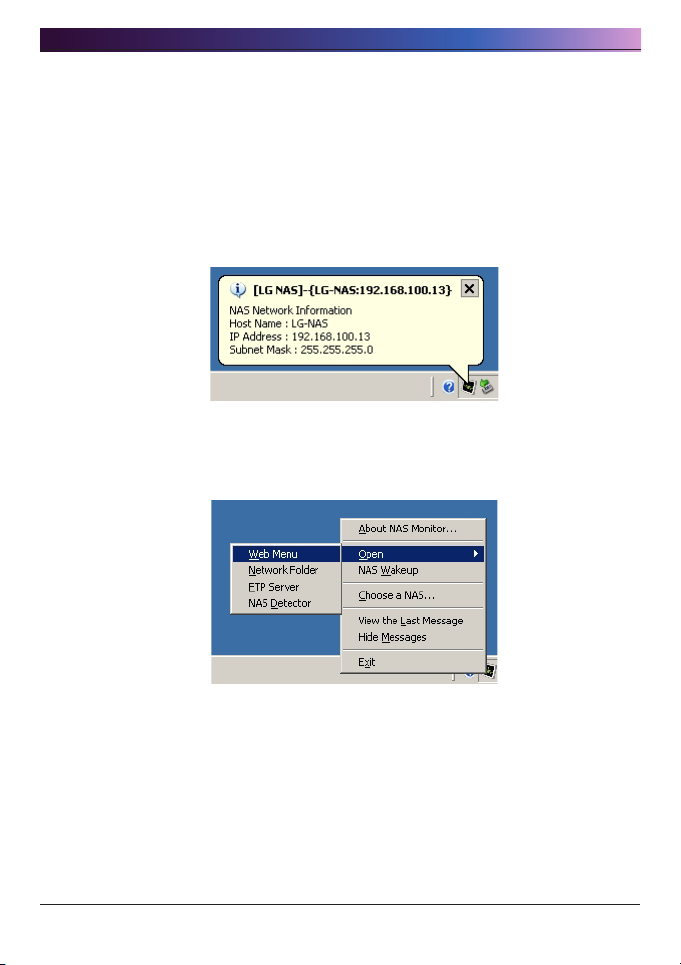
2. Nettverkslagring Installasjon
<Bruk NAS Monitor>
NAS Monitor tilbyr forskjellige funksjoner for brukeren for å enkelt utnytte LG
Nettverkslagring. For eksempel, brukeren kan få tilgang til nettverksmappe eller
nettsider ved å klikke på MAS Monitor menyen.
I grunnen, NAS Monitor får en IP adresse gjennom automatisk forbindelse med LG
Nettverkslagring. Dette tillater brukeren å få tilgang til nettverket mappen eller
Internett, selv etter en endring av IP adresse uten å endre innstillingene.
NAS Monitor ikonet vises som Windows ikonet når programmet funksjonerer, på høyre
nedre side av skrivebordet. Nedenfor skjermbildet fanger opp menyen som vises når
brukeren trykker høyreklikker av musen.
0
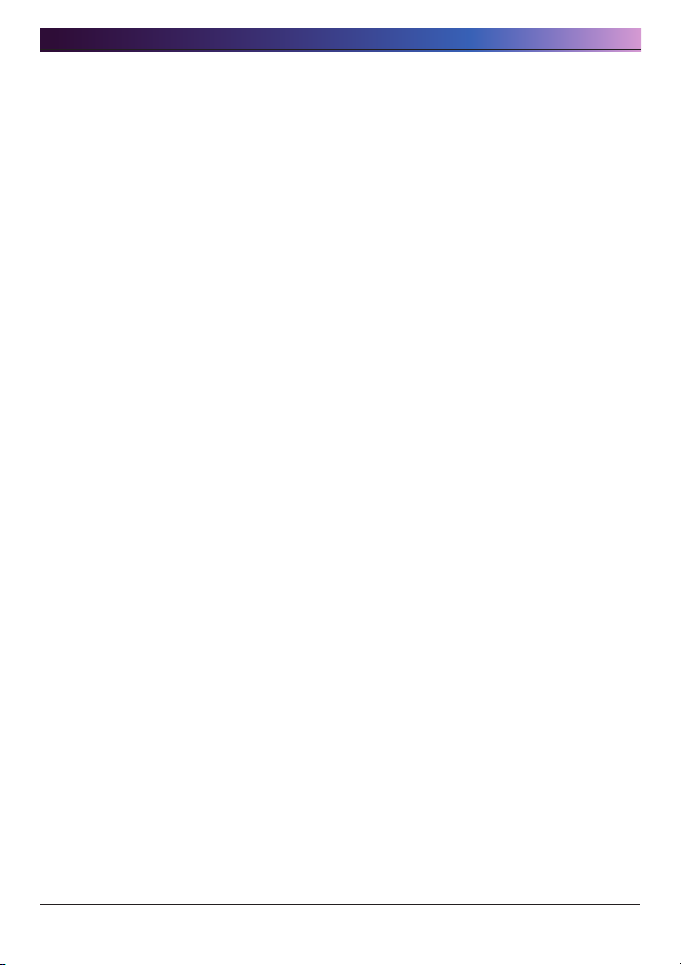
2. Nettverkslagring Installasjon
<Web Menu>
Web-menyen brukes til å få tilgang til web-siden.
<Network Folder>
Nettverksmappe brukes til å åpne nettverksmappe. Ved å dobbeltklikke på venstre
museknapp vil åpne nettverksmappe.
<FTP server>
Dette brukes til å logge på FTP serveren.
<NAS detector>
NAS Detector programmet funksjonerer for å endre IP adressen av LG Nettverkslagring.
Denne menyen vil fungere riktig bare etter at NAS Detector er fullstendig installert.
<NAS Wakeup>
Denne funksjonen brukes til å endre LG Nettverkslagring modusen fra maksimal energi
spare modus til normal modus. Denne prosedyren vanligvis tar ca 1 minutt.
<Choose a NAS>
Ved å bruke én LG Nettverkslagring, dette vil automatisk sette opp en IP adresse for
NAS monitor. Imidlertid, ved å bruke flere LG Nettverkslagring kan videresende for
mange meldinger til NAS Monitor, mens du ikke vite til hvilken LG Nettverkslagring
meldingen sendes på valg av en meny. Derfor, ved å benevne en LG Nettverkslagring,
dette vil tillate informasjon for den bestemte LG Nettverkslagring å bli behandlet.
<View the Last Message>
Denne menyen viser den siste meldingen sendte.
<Hide Message>
Denne menyen skjuler meldingen sendt fra LG Nettverkslagring.
1

. LCD-panelet og forside knapp bruk
. LCD-panelet og forside knapp
bruk
Når den starter opp er fullført, standard LG Nettverkslagring skjermen vil bli som følger.
* Hvis LAN-kabelen er koblet fra, nettverkt ikonet ( ) vil ikke vises på LCD-vinduet.
Hvis nettverksforbindelsen er ustabil eller i midten av å anskaffe IP adressen,
nettverket ikonet ( ) kan blinke.
Starte / Nettavslag (POWER -knapp)
Starte
Etter å trykke på POWER-knappen på frontpanelet, følgende melding vises, ved å
aktivere LG Nettverkslagring.
Nettavslag
Når du trykker på POWER-knappen for lenger enn 3 sekunder, systemet vil nedlegge
etter å vise nedenfor meldingen.
2

. LCD-panelet og forside knapp bruk
Ikon Beskrivelse
① ② ③ ④ ⑤
① Ikonet viser statusen av nettverkstilkoblingen. Det er deaktivert hvis LAN-kabelen
er koblet fra og blinker hvis det er koblet til. Ikonet vil også blinke hvis IP adressen
har vært satt opp til å bli anskaffet automatisk (DHCP) eller i prosessen av å skaffe
IP adresse.
② Icon aktiveres når brukeren har logget på LG Nettverkslagring ved å åpne
nettverksmappe.
③ Icon aktiveres når minnekort / USB/e-SATA enheter er tilkoblet.
④ Icon aktiveres når CD/DVD/BD mediene er satte inn til BD/DVD stasjonen .
⑤ Ikonet blir aktivert når volumet er konfigurert til å lagre brukerens data. Hvis dette
ikonet er ennå ikke aktivert, brukeren kan ikke sende filen til LG Nettverkslagring
selv ved å åpne nettverket mappen og vil ikke kunne bruke USB sikkerhetskopi
eller ODD sikkerhetskopi funksjoner .

. LCD-panelet og forside knapp bruk
Handling sette opp (‘←’, ‘→’ knapper)
Ved å trykke på ‘←’, ‘→’ knapper i forsiden vil tillate tilgang til ulike funksjoner av
LG Nettverkslagring. Handling modus som er aktiveres ved hjelp av piltastene er som
følger:
Handling modus omfatter 6 moduser av [Stand-by Screen] (standy skjerm) [Informasjon Mode] (informasjon modus)- [IP Setting Mode] (IP innstillingsmodus)[USB Back-Up Mode] (USB sikkerhetskopi modus)- [ODD Back-Up Mode] (ODD
sikkerhetskopi modus)- [Hibernation Mode] (dvalemodus) i orden og brukeren kan
navigere gjennom modusene ved hjelp av enten ‘←’ eller ‘→’ knappen. For hver
handling modus, trykker du på Set (S)-knappen i det aktuelle modus.

. LCD-panelet og forside knapp bruk
Informasjon Modus
Informasjon Modus viser gjeldende status og informasjon av LG Nettverkslagring. En
gang i [Informasjon Modus], brukeren kan bruke piltastene til å flytte gjennom [IPadressen] - [System Firmware Verssjon] - [HDD Bruk Kapasitet] - [Dato og Tid] - [Fan
RPM Informasjon].
[IP Adresse Informasjon]
Modus tillater brukeren å sjekke IP-adressen satt opp.
* Ved å trykke på Set-nøkkelen fra standby-skjermen vil tillate en rask oversikt
over IP adressen
* Hvis IP adressen er sette opp for automatisk ervervelsen (DHCP), IP adressen kan
midlertidig viser som 000.000.000.000 i prosessen tilkobling til DHCP serveren.
[System Firmware Versjon Informasjon]
Dette viser versjonen av systemet firmware installert.
[Micom Firmware Versjon Informasjon]
Dette viser versjonen av Micom firmware installert.

. LCD-panelet og forside knapp bruk
[HDD Bruk Kapasitet]
Dette viser harddiskens brukt opp kapasitet i forhold til den totale kapasiteten i prosent
(%).
* Hvis volumet ikke er konfigurert på forhånd, ”HDD Config First” vises.
[Dato og Tid Informasjon]
Dette viser gjeldende dato og tid satt opp i LG Nettverkslagring.
[FAN RPM Informasjon]
Dette tillater å sjekke gjeldende Fan rotasjon per minutt av LG Nettverkslagring.

. LCD-panelet og forside knapp bruk
[1] Static IP G
[2] DH CP IPG [3] Cancel Se tupG
IP INNSTILLINGSMODUS
LG Nettverkslagring IP kan settes opp ved hjelp av Set-tasten og skrive inn [IP
INNSTILLINGSMODUS].
Piltastene kan brukes til å navigere gjennom menyer [Manual IP set-up]
– [Automatisk IP sette opp] - [Gå tilbake til standby-skjerm] og Set -nøkkelen kan
brukes til å angi noen av menyene.
For Manuell IP oppsette, vennligst følg følgende befalinger:
① Trykk på Set-knappen en gang [1] Statisk IP viser. Nedenfor melding vil komme
opp.
② Trykk på Set knappen igjen.
③ Det vil vise den gjeldende IP adressen og markøren blir plassert på det første
sifferet. Ved å trykke på Set knappen, dette vil øke antallet ved 1. Når beregnet
antall er nådd, trykker høyre piltast for å flytte til neste siffer. Å gå tilbake til forrige
tall, trykker venstre piltast for å flytte markøren til venstre.

. LCD-panelet og forside knapp bruk
④ Å trykke på høyre piltast fra det siste sifferet vil flytte markøren til neste oppsett
verdi.
⑤ Trykk på Set-tasten.
⑥ Sett opp nettverket masken verdien ved å følge prosedyren for IP-adressen
oppsett.
⑦ Trykk på Set-tasten.
⑧ Sett opp innfallsport adressen ved å følge prosedyren for IP-adressen oppsett.
* LG Nettverkslagring anbefaler at brukeren å manuelt sette opp IP-adressen
gitt til IP-administrator for å unngå mulige sammenstøt med en ruter eller andre
nettverksenheter.

. LCD-panelet og forside knapp bruk
USB Sikkerhetskopi Modus
LG Nettverkslagring tilføre funksjoner for å enkelt lagre data fra USB, minnekort eller
andre flyttbare disker til LG Nettverkslagring med et enkelt klikk på en knapp.
Merk: Bestemte minnekort kan trenge en adapter. (En liste av minnekort kompatibel
med LG Nettverkslagring kan bli funnet på http://www.lge.com. LG Nettverkslagring
kan ikke fungere riktig hvis et minnekort, som ikke er oppført på nettstedet, skal
brukes.
[Enkelt Sikkerhetskopiering – OneTouch Sikkerhetskopiering]
Koble USB eller minnekortet til LG Nettverkslagring. Så snart som systemet leser
enheten, følgende melding dukker opp.
① Å sikkerhetskopiere, trykk på Set (S)-knappen, og å avbryte trykk på venstre
knapp (L) ‘←’.
※ I tilfelle at flere typer av eksterne enheter er tilkoblet, sikkerhetskopi vil skje for
enheten koblet i sist.
② Progress av data lagret vises i prosent (%).
③ Når sikkerhetskopi er fullført, en mappe oppkalt etter produsenten selskap av
lagringsenheten vil bli opprettet innen service / sikkerhetskopi / USB mappen.
Dette vil tillate å skille denne mappen fra andre enheter i fremtiden. Undermapper
vil bli opprettet ved sikkerhetskopi data for å lagre alle innholdet i USB eller
minnekortet i LG Nettverkslagring.

. LCD-panelet og forside knapp bruk
Mappenavn vil bli satt opp automatisk som følger:
Lagret I Mappenavn
Service/
sikkerhetskopi/USB
Selskapet navn_serienummer./ Arkiv sikkerhetskopi
format /Dato av mappen opprettet
※ I tilfelle av enkle sikkerhetskopier, hvis en lagringsenhet er sikkerhetskopiert
flere ganger, dataene fra siste sikkerhetskopiere vil bli lagret under Siste
Sikkerhetskopi mappen.
Hvis en enhet er sikkerhetskopiert mer enn én gang på en dag, et serienummer
vil følge den datoen. Mappen opprettet for aller første sikkerhetskopiere vil
inkludere alle data fra ekstern lagringsenhet, og senere sikkerhetskopier vil bare
lagre ytterligere mapper eller filer sammenlignet mot tidligere sikkerhetskopi
data.
For mer informasjon om den Siste Sikkerhetskopi mappen, se kapittel 4 - USB
Synkronisere Sette opp.
[USB Sikkerhetskopi Modus]
Ved å bruke piltastene for å flytte til USB Sikkerhetskopie Modus og ved å trykke på
Set-tasten, dette vil aktivere samme måte som de enkle sikkerhetskopiere.
For USB sikkerhetskopi, brukeren kan logge seg på nettsiden og sette opp relevant
delene. For mer informasjon om den Siste Sikkerhetskopi mappen, se kapittel 4 – USB
Synkronisere Sette opp.
0

. LCD-panelet og forside knapp bruk
[1] Dat a CopyG
[2] Im age Copy G
[3] Ca ncel Cop yG
ODD Sikkerhetskopi Modus
Sikkerhetskopiere data på plater med LG Nettverkslagring (ODD
Sikkerhetskopiere)
LG Nettverkslagring tilbyr funksjoner for å sikkerhetskopiere data lagret i optisk disker
som CD / DVD / Blu-Ray på LG Nettverkslagring med et enkelt klikk på en knapp.
① Sett inn optisk disken for å være sikkerhetskopiert i LG Nettverkslagring BD / DVD
-stasjonen.
② Når systemet leser optisk disken, optisk disken type vises i forside av LCD .
③ Når optisk disken er anerkjent, bruk piltastene til modus til [ODD Sikkerhetskopi
Modus] og velger ved å bruke Set nøkkelen.
④ Når i [ODD Sikkerhetskopi Modus], bruk piltastene til å velge 3 typer av menyer
som vist nedenfor:
⑤ Velg foretrukket sikkerhetskopiere-metoden og ved å trykke på Set-tasten vil
starte sikkerhetskopiere.
⑥ Fremdriften av data lagret vises i prosent(%).
1

. LCD-panelet og forside knapp bruk
⑦ Ved å trykke “← “ knappen vil avbryte jobben når som helst.
⑧ Når sikkerhetskopiere er fullført, følgende melding vil dukke opp:
[Data Kopiere]
Dette er en funksjon for å sikkerhetskopiere innholdet av platen til LG Nettverkslagring
slik det opprinnelig var i platen.
Ved å velge Data Kopier funksjonen vil sikkerhetskopiere brukerens data i
undermapper opprettet av sikkerhetskopiert date under service / sikkerhetskopi /
plate-data mapper. Hvis Data Kopier kjøres flere ganger på en dag, et serienummer vil
følge den datoen.
2

. LCD-panelet og forside knapp bruk
[Bilde Kopiere]
Dette sikkerhetskopierer innholdet i plateni ISO bilde filformater.
Når sikkerhetskopiere er fullført, brukerens data er lagret i undermapper opprettet
av sikkerhetskopiert data under service / sikkerhetskopi / plate-bilde mapper. Hvis
sikkerhetskopiere foregår mer enn én gang på en dag, et serienummer vil følge den
datoen.
Imidlertid, Image Copy vil ikke fungere skikkelig in en av følgende tilfeller:
① Hvis optisk disk er opphavsrettslig beskyttet, “unsupported disc” meldingen
vises på LCD og sikkerhetskopiere vil ikke bli behandlet.
② Disker tatt opp i multi-sessions vil ikke støtte Bilde Sikkerhetskopiere.

. LCD-panelet og forside knapp bruk
Dvalemodus
Dvalemodus nedlegge alle tjenester av NAS og minimerer energi i det helt systemet
inkludert HDD å fungere NAS i maksimal energi spare modus. I den maksimale energien
spare modus, alt av ovenfor ikoner vil forsvinne.
Å endre fra Dvalemodus til normal modus, trykker en av tastene unntatt Powerknappen. Å logge på nettsiden og å skrive inn administrator passord vil også endre
innstillingen til normal modus.
I Dvalemodus, de fleste av tjenestene vil ikke nås, inkludert SMB (Samba). Maksimal
Energi Spare Modus vil ikke være tilgjengelig mens iSCSI-funksjonen er aktivert.

. LCD-panelet og forside knapp bruk
Brett åpne / lukke (PLATE ÅPNE knapp)
Ved å trykke på “DISC OPEN”-knappen nederst i forsiden vil åpne bretten som platen
kan plasseres på. Ved å trykke på “DISC OPEN”-knappen eller sakte skyver bretten
når bretten er åpen, vil lukke bretten.

. LG Nettverkslagring Nett Meny Bruk (for LG Nettverkslagring administratorer)
. LG Nettverkslagring Nett Meny
Bruk (for LG Nettverkslagring
administratorer)
Systeminnstillinger
Nettverk
I Nettverkinnstillingen menyen, en viktig oppsettet må gjøres til å koble LG
Nettverkslagring til nettverket. Hvis oppsettet er ikke utføres på riktig måte, vil
forbindelsen oppstå problemer ved senere stadier, derfor må omsorg tas.

. LG Nettverkslagring Nett Meny Bruk (for LG Nettverkslagring administratorer)
Vert
① Benevne et LG Nettverkslagring vertsnavnet.
Servernavnet har en grense på 12 tegn, dette kan være en kombinasjon av
bokstaver, tall, understreking og bindestreker; likevel de første tegnene må være
en bokstav eller et nummer.
Navnene tillatt: LG-NAS, LGNAS-123
Navnene ikke tillatt: LG_NAS, -LGNAS,123-LG, LG-#, LG/N
② Skriv i vert beskrivelse.
Verten beskrivelsen har en grense av 24 tegn; dette kan være en kombinasjon av
bokstaver, tall, understreking, bindestreker og mellomrom. Denne forklaringen bare
påvirker Windows-kunden.
Grensesnitt
Nettverksgrensesnitts IP-egenskapene er spesifisert. Under system tilkobling, må pleie
tas som restriksjoner kan opprettes.
Hvis en IP-adresse er gitt av nettverksadministratoren eller det er en bestemt IPadresse brukeren ønsker å bruke, velg “Manual IP Set-up” (manuelle IP oppsette) og
skriv inn IP-adresse, nettverksmaske, standard innfallsport og DNS-adresse.

. LG Nettverkslagring Nett Meny Bruk (for LG Nettverkslagring administratorer)
∙ IP adresse: Skriv inn ønsket IP-adresse.
∙ Nettverksmaske: Skriv inn nettverksmasken som passer gjeldende
nettverksmiljø.
∙ Standard Innfallsport: Definer utgående ruten. Hvis ingen innfallsport finnes på
nettet, skriver inn IP-adressen.
∙ Standard DNS-server adresse: DNS håndterer konvertering mellom
domenenavn og IP-adresser. Hvis DNS er ikke korrekt konfigurert, e-post,
DDNSer eller domener vil ikke fungere normalt.
∙ Sekundær DNS-server adresse: Gi sekundær DNS-server adressen.
* Hvis nøyaktige verdier er ukjent, vennligst ta kontakt med internett tjenester
leverandør (ISP) eller nettverksadministratoren.
[Å erverve en IP-adresse automatisk]
For å erverve en IP-adresse automatisk, velg “Acquire IP adress automatically (DHCP)”.
Dette valgmulighet kan brukes hvis det er en DHCP-server (eller internett ruteren) innen
i nettverket. Når DHCP valgmulighet er aktivert, forbindelsen med web-menyen vil være
avsluttet og en ny IP-adresse skal bekreftes gjennom LCD skjermen eller NAS Detector
programmet. DHCP oppsett vil jevnlig fornye brukerens IP-adresse fra DHCP serveren,
slik at forårsaker utilsiktede IP adresse endres, og krever oppmerksomhet.
I tilfellet at det er sette opp for automatisk IP-adresse uten en DHCP server i nettverket,
en link lokal adresse som 169.254.XXX.XXX vil automatisk bli satt opp. Denne kan
brukes når PCen og nettverkskabelen er koblet direkte og PC adressen er også satt opp
til ”Acquire IP adress automatically”, erverve en IP-adresse automatisk.

. LG Nettverkslagring Nett Meny Bruk (for LG Nettverkslagring administratorer)
[Ethernet Rammenstørrelse Sette opp]
Konfigurere ethernet ramme størrelse. Hvis rammen størrelse er ukjent, sette den til
1500.
* Ethernet rammenstørrelse: Hvis Ethernet rammestørrelse er minst 1500
gigabit, angitte filene kan sendes raskt og enkelt. I dette tilfellet betyr at LG
Nettverkslagring alene ikke endres, men så gjør PCen og hjem ruter / ruter / hub
/ byter rammestørrelsene. Ellers, ytelsen vil bli redusert.

. LG Nettverkslagring Nett Meny Bruk (for LG Nettverkslagring administratorer)
Arbeidsgruppe/Domene
Sette opp en arbeidsgruppe og domener som Windows nettverket støtter. Dette vil
tillate tilgang til LG Nettverkslagring delt mappe i Windows. I tillegg til dette, LG
Nettverkslagring domene tjenesten støtter en Windows Aktiv Mappen, som muliggjøre
import av eksisterende bruker informasjon, enkelt og hurtig.
① Velg passende “Workgroup” (arbeidsgruppe) eller “Domain” (domene) med tanke
på miljø hvor LG Nettverkslagring vil funksjonere.
② Når du velger “Workgroup” (arbeidsgruppe) skriv inn arbeidsgruppenavn
nødvendig. Eller når du velger “Domain” (domene), skriv inn domenenavn, domene
administrator ID og passord.
* Domene: I aktiv mappen bruker miljø, domenet innstillingene bør ikke opprettes i
den lokale Bruker/Gruppe mappen, men skal opprettes i domenet Bruker/Gruppe
mappen. Når domenet innstillingene er opprettet, nettverksadministratoren må
være tilgjengelig for å skaffe assistanse, som brukeren må ha tilgang til alle
informasjon om navneservere. Hvis feil informasjon er angitt, deling og bruk av LG
Nettverkslagring vil være begrenset. I tilfelle av fremmedhet med Arbeidsgruppe/
Domene, bruk av standardverdier anbefales.
0

. LG Nettverkslagring Nett Meny Bruk (for LG Nettverkslagring administratorer)
Ekstern Tilgang
DDNS (Dynamisk DNS)
Det er mulig å bruke DDNS og å koble LG Nettverkslagring eksternt av
domenenavn. (Eksempel: http://myname.lgnas.com eller ftp://myname.lgnas.
com). Det er mulig å registere og koble serverens IP adressen når det gjelder å
bruke en fast IP er mulig, selv om det DDNS gir en praktisk tilkobling i en dynamisk
IP-miljø, hvor IP endringer i tid. Forandringer av IP adressen er overvåket og
kartlagt til et domenenavn i sanntid. Derfor, det er ikke trenge å huske IP-adresse
fordi det vil være en fast adresse. (f.eks myname.lgnas.com).
①
②
③
① DDNS: Velg ”Enable” (aktiver).
② Domenenavn: Skriv inn domenenavn som skal brukes.
③ DDNS passord: Skriv inn passord.
♣ Passord kreves i tilfelle at domenenavnet må re-registrert på grunn av systemet
initialisering, utskifting av LG Nettverkslagring blant andre. Det er viktig å huske
passordet.
④ Klikk på “Apply” knappen.
♣ Hvis ”Disable” (deaktiver) er valgt etter et domenenavn er registrert, det tidligere
registrert domene vil bli fjernet, derfor domenenavnet kan ikke være registrert i
andre LG Nettverkslagring. Forsiktighet må utvises ved oppsett.
1

. LG Nettverkslagring Nett Meny Bruk (for LG Nettverkslagring administratorer)
[UPnP]
UPnP port videresending brukes for LG Nettverkslagring for å direkte motta
spørsler fra ruteren koblet til LG Nettverkslagring. Tilgang til LG Nettverkslagring
utenfra ved hjelp av en DDNS vanligvis krever et spesielt oppsett for ruteren til å
videresende nettverk spørsler mottatt av ruteren til LG Nettverkslagring, og UPnP
portvideresending funksjonen gjør at ruteren til å videresende data uten separate
ruter oppsett. (Dette valgmulighet er bare tilgjengelig hvis ruteren er slik som
støtter UPnP-port videresending funksjon.
① Sjekke om adressen av ruteren som for øyeblikket er koblet til Nettverkslagring
er riktig vises.
② Hvis ruteren adressen er riktig vises, den bør vise om ruterens port
videresending funksjon har vært aktivert.
③ Velg “Apply”-knappen.
♣ Hvis ruteren ikke støtter UPnP port videresending funksjon eller hvis funksjonen
er deaktivert, UPnP port videresending kan ikke fungerer ordentlig.
2

. LG Nettverkslagring Nett Meny Bruk (for LG Nettverkslagring administratorer)
Dato og Tid
Sett opp systemet tid. For at filer som er lastet i den delte mappen for å vise
nøyaktig tid og logge tidspunkt, systemet tid skal være riktig satt opp.
Dato og Tid Sette opp
① For å manuelt sette dato og tid, klikke på “Edit” (rediger) knappen. Bruk ”standard
time zone” (standard tidssone) for å bestemme den lokale regionen for LG
Nettverkslagring. Standarden tidssonen oppsette kan påvirke NTP og domene
bruker sertifisering, så eksakte verdier må angis.
② Lokal tid vil bli brukt ved å klikke på ”Use Local Time” (bruk lokal tid).

. LG Nettverkslagring Nett Meny Bruk (for LG Nettverkslagring administratorer)
NTP Sette opp
Nettverk Tid Protokoll (NTP) periodisk stiller seg opp med en ekstern tid server for å få
og synkronisere seg med nøyaktig tid. Dette nøyaktig tid bør kontinuerlig aktivere NTP.
Å bruke Standard Tid Server, se pool.ntp.org server tid.
E-postvarsel
Å bruke e-postvarsling, LG Nettverkslagring behandling beløpet kan bli periodisk
sjekket. Registrering informasjon og resultater vil bli sendt til brukerne etterfølgende til
deres nye registreringen.
① For å konfigurere e-post melding, klikke på ‘Edit’ knappen.

4. LG Nettverkslagring Nett Meny Bruk (for LG Nettverkslagring administratorer)
② Å bruke den, sjekke ”Enable” (aktiver) hvis ”Disable” (deaktiver) brukes ikke.
Hvis ”Enable” (aktiver) er avmerket, går videre med følgende fremgangsmåte.
③ SMTP-server Adresse: Skriv inn E-post Server adresse. Se informasjonssiden i
nettverksadministratoren E-post Tjenesten, og skriv inn nøyaktig SMTP Server
Adresse verdien (f.eks smtp.mail.yahoo.com). I tilfelle at portnummeret som
brukes for e-postserveren ikke er standardverdien, portnummeret skal være
registrert siden av servere adressen. Vanligvis, dette vil være tilfelle når SMTPSSL har blitt betegnet. (f.eks smtp.gmail.com: 446).
④ SMTP-godkjenning: Når sender e-post, avhengig av e-postserveren,
innlogging kan være nødvendig. Når det gjelder med egen e-postserver, SMTPgodkjenning må være aktivert. (f.eks Smtp.Webmail SMTP servere slik som
yahoo.com utføre sertifisering prosesser. Henvis til brukeren webposttjeneste
hjelp).
⑤ SMTP-SSL Støtte: Noen postserverers påloggingsinformasjonen blir kryptert og
sendt. På denne tiden SMTP SSL støtte må være aktivert. (f.eks Smtp.Webmail
smtp servere som gmail.com utføre sertifisering prosesser. Henvis til brukeren
webposttjeneste hjelp)
⑥ Emne: Informasjonen epost emne kan spesifiseres eller endres.
⑦ Mottaker Postadresse: Skriv inn epost mottak administratorens adresse.
⑧ Varsling utløser: Sett opp informasjon om periodisk bruk av HDD. I tilfelle at du
ikke ønsker å motta meldinger periodisk, det valgmulighet kan bli deaktivert.
⑨ HDD Status Sende tid: HDD bruk informasjon epost ut frekvensen kan
bestemmes (daglig / ukelig / månedlig).
55

. LG Nettverkslagring Nett Meny Bruk (for LG Nettverkslagring administratorer)
Volum Oppsette
For at data skal lagres på LG Nettverkslagring, volumet må settes opp. Hvis volumet er
konfigurert, harddisken ikonet vises på høyre side av LCD i forsiden, men hvis volumet
ikke er konfigurert, disk-ikonet vil ikke vises og nettverksstasjon tilkobling, USB
sikkerhetskopi, ODD sikkerhetskopi blant andre funksjoner vil ikke være tilgjengelige.
Dette produktet har følgende 5-volum konfigurasjon metoder for brukerens krav:
- RAID 0 (striping)
- RAID 1 for viktige data (speiling)
- Linear (JBOD) volum
- RAID 1 (speiling) + JBOD volum
- Enkelt disk (disk 1, disk 2)
♣ Bilag A inneholder detaljerte instruksjoner om volum bygging og det anbefales å
henvise til listen av anbefalte harddisker ved å gå til nettadressen (URL) angitt i
Bilag D.
♣ Når volumet er konfigurert, en del av harddisken er tilegnet til LG
Nettverkslagring systemet. Følgelig, etter volum konfigurasjonen er fullført,
størrelsen på volumet vises mindre enn harddisken.
Volum Konfigurasjon
For å konfigurere volumet, følger nedenfor prosedyrer. Konfigurasjon av volumet vil
fjerne alle eksisterende brukerens data på harddisken og kan ikke gjenopprettes.
① Logg på nettet og åpne systemet → volum.

. LG Nettverkslagring Nett Meny Bruk (for LG Nettverkslagring administratorer)
② På toppen, det er aktuelle volumet matrise og en detaljert beskrivelse. Hvis
volumet har ennå ikke vært konfigurert, det vil ikke være noen detaljert
beskrivelse.
③ Den “new volume configuration” (nye volum konfigurasjon) menyen under
“change volume configuration” (endre volum konfigurasjon) under består “RAID
1 (striping)”, “RAID 1 for important data (mirroring)” (for viktige data (speiling)),
“linear (JBOD) volume” (lineær), “RAID 1 (mirroring) + linear (JBOD) volume”
(RAID 1 (speiling) + lineær (JBOD) volum), and enkelt disk (disk 1, disk 2). Velg
en av de ovenfor og trykker på “apply” knappen.
④ RAID 1 (mirroring) + linear (JBOD) (RAID 1 (speiling) + lineær (JBOD)) utvalg
aktiverer glidebryter nedenfor for størrelsen utvalget. Flytt glidebryter for å
bestemme størrelsen og trykker på “Apply”-knappen.
⑤ Å bruke bare én disk, brukeren må sette opp “single disks”.
⑥ I prosessen av volumet konfigurasjon, web-menyen og knappene i forsiden vil
ikke være tilgjengelige. Konfigurasjonen prosessen kan sees gjennom LCD i
forsiden.
Format HDD1 20%

. LG Nettverkslagring Nett Meny Bruk (for LG Nettverkslagring administratorer)
⑦ Hvis enten “RAID 1 (mirroring)” (RAID 1 (speiling)) eller “RAID 1
(mirroring) + linear (JBOD)” (RAID 1 (speiling) + lineær (JBOD) er valgt,
synkroniseringsfremdrift for RAID 1delen kan sees på web-skjermen.
Legg disk
I tilfellet at “single disks” brukes, nye disker skal legges ved å følge prosedyrene
nedenfor .
① Trykk på Avslutt-knappen i web system → power → end. (system → makt →
slutt)
② Sett inn den andre platen i LG Nettverkslagring og slå på strømmen. For å legge
nye harddisker, henvis til kapittel 2 LG Nettverkslagring Installasjon.
③ På nettet, logge inn og åpne system → volume.
④ Trykk på “add/remove disk” (legg/fjern disk) kanppen ovenfor “change volume
configuration” (endre volume konfigurasjon).
⑤ Sjekk den andre disken satt inn og trykker på “add”-knappen.

. LG Nettverkslagring Nett Meny Bruk (for LG Nettverkslagring administratorer)
Fjern disk
Tvunget fjerning av harddisken uten å følge fjerne disken funksjonene som tilbys i dette
skjermbildet kan forårsake fremtidige komplikasjoner med systemets ytelse og tap av
brukerens viktige data. Derfor, det er sterkt anbefalt at brukeren benytter fjerne disken
knappen på nettet når de fjerner harddisker.
I tilfellet at “single disks” brukes, eksisterende disker kan fjernes ved å følge
prosedyrene nedenfor.
① På nettet, logge inn og åpne system → volume.
② Trykk på “add/remove disk” (legg/fjern disk) knappen ovenfor “change volume
configuration” (endre volume konfigurasjon).
③ Sjekk disken for å bli fjernet og trykker på “remove”-knappen.
Hot Swap
Denne enheten tillater utskifting av harddisker uten å slå av systemet strøm. Dette
valgmulighetet er bare tilgjengelig når volumet konfigurasjonen er satt til RAID 1 eller
single disks. Ved å bruk dette valgmulighet for andre volum konfigurasjon typer, dette
kan føre til å miste selv den gjenværende harddisken data på enheten.
① Ta ut disken etter prosedyrer fastsatt i [Remove disk](fjern disk).
② Med strømmen slått på, sette inn den nye harddisken i enheten ved å henvise til
kapittel 2 LG Nettverkslagring Installasjon.
③ Flytt til nettsiden og velg “add/remove HDD”. (legg/fjern HDD)
④ Velg harddisken øyeblikket inaktive og trykker på “add”-knappen.

. LG Nettverkslagring Nett Meny Bruk (for LG Nettverkslagring administratorer)
Søppelbokse
Fjerning en fil eller mappe når nettverksstasjonen fremdeles er koblet skaper en
søppelbokse og alle slettede filer er midlertidig flyttet her. Hvis brukeren skulle
gjenopprette slettede data, brukeren kan finne filen eller mappen fra søppelboksen og
flytte dem til den tiltenkte plasseringen.
Imidlertid, søppelboksen opprettes for hver høyeste nivå mappe og det vil bli så
mange søppelbokser som antall av brukerens mapper. I tilfellet at brukeren går tom av
harddisk kapasitet og må tømme alle søppelbokser, brukeren kan klikke på “recycle
bin” (søppelbokse) ikonet på volumet web-skjermen og tømme alt innholdet av
søppelboksen.
0

. LG Nettverkslagring Nett Meny Bruk (for LG Nettverkslagring administratorer)
Selektiv Speil (Selektiv databeskyttelse for mapper)
Den Selektiv Speil funksjonen, automatisk skaper kopier av bestemte mapper, som lar
datarekonstruksjon enda etter tap av kildedataene.
Legg Selektiv Speil Liste
① Velg Selektiv Speil aktivisering.
② Ved å trykke på “add” (legg) knappen, dette vil flytter skjermen til å legge en ny
liste .
③
④
③ Under “source path” (kildebane), velger mappen som skal sikkerhetskopieres
og under “destination path” (målbanen) velg mappen som vil spare den
sikkerhetskopiert data.
④ Når lagre knappen er presset, en ny liste skal ha blitt lagt til.
1

. LG Nettverkslagring Nett Meny Bruk (for LG Nettverkslagring administratorer)
Rediger Selektiv Speil Liste
① Sjekk elementet som skal redigeres og trykk på ‘edit’ (rediger)-knappen.
* Bare ett element kan redigeres på samme tid.
②
Rediger “source path” (kildebanen) og “destination path” (målbanen) og trykker på
“OK” for å konfirmere det redigerte oppsett.
Slett Selektiv Speil Liste
① Sjekk elementet som skal slettes.
* Mer enn ett element om gangem kan slettes.
② Trykk på “delete” (slett) knappen for å konfirmere den slettede oppsett.
Bruk Selektiv Speil
Hvis SMB (Samba) og FTB brukes til å lagre data i LG Nettverkslagring og en endring
pådrar i kilden mappen, den samme endringen vil gjelde til målmappen og kilden
mappen vil være dobbelt beskyttet .
* For å maksimere effekter av Selektiv Speil, det er anbefalt å sette opp ulike
volumer for kilden mappen og målmappen. (for “single disks” innstillingen eller
the RAID 1+ linear volume ( RAID 1+ lineære voluminnstilling)
Eksempel )
Kilde mappe: volum1 / kilde
målmappen: volum 2/ mål
2

. LG Nettverkslagring Nett Meny Bruk (for LG Nettverkslagring administratorer)
Betingelser
① Kildemappen og målmappen kan ikke være den samme mappen.
② En kilde mappen kan ha opptil 4 mål mapper.
③ En mappe utpekt som en kilde mappe kan ikke være definert som en målmappe i en
annen innstilling.
④ En undermappe av en kilde mappe kan ikke være utpekt som en målmappe.
⑤ En mappe utpekt som en målmappe kan ikke væare utpekt som kilde mappe i en
annen innstilling.
Strøm
Innstillinger beslektet til strømen for LG Nettverkslagring kan justeres (Dvalemodus, UPS og
System Nedlegge).

. LG Nettverkslagring Nett Meny Bruk (for LG Nettverkslagring administratorer)
Dvalemodus Oppsette
Dette gjør at alle LG Nettverkslagring harddisker å overgang til stand-by for å minimere
energiforbruket etter en viss periode av uten dataoverføring. Leser eller skriver
LG Nettverkslagring data i dvalemodus vil gradvis re-aktivere LG Nettverkslagring
harddisker og wil helt aktivere etter 3-15 sekunder.
* Det anbefales å bruke stand-by funksjon hvis brukeren forventer å forlate systemet
uten tilsyn eller NAS ikke brukes over lengre tid.
① Å sette opp dvalemodus funksjonen, klikke på ”Edit” (rediger) knappen.
② Sjekk ”Enable” (aktiver) for å velge dvalemodus, eller ”Disable” (deaktiver) for å
deaktivere. Når du velger ”Enable” (aktiver), gå videre til neste fase.
③ Set stand-by tid.
④ Hvis det ikke er datatrafikk i løpet av den angitte tiden, LG Nettverkslagring vil gå
inn dvalemodus. Tiden kan stilles til 10/30/60/120 minutter.
⑤ Klikke på “Apply” knappen for å diktere endringer til LG Nettverkslagring. Klikke
på “Cancel” (avbryt) knappen for å forkaste endringene.

. LG Nettverkslagring Nett Meny Bruk (for LG Nettverkslagring administratorer)
UPS Strøm Innstilling
En ekstern UPS er effektiv for plutselig strøm stans. Når du kobler en ekstern UPS til LG
Nettverkslagring, konfirmerer handlingene av UPS.
① Klikke på ‘Edit’ knappen for å konfigure UPS.
② Sjekk ”Enable” (aktiver) for å aktivere UPS, eller ”Disable” (deaktiver) for å
deaktivere. Når du velger ”Enable” (aktiver), gå videre til neste fase.
* LG Nettverkslagring støtter bare APC Stil USB UPS.
②
③
④
③ Bestemme om du vil nedlegge LG Nettverkslagring etter angitt tidsintervall eller når
UPS makt blir lav i tilfelle av uventet ekstern strømbrudd.
* Ved å sette det å nedlegge avhengig av gjenværende strøm av LG
Nettverkslagring, tidsintervallet kan variere fra ett UPS type til en annen.

. LG Nettverkslagring Nett Meny Bruk (for LG Nettverkslagring administratorer)
④ Bestemme om å opprettholde UPS strøm når LG Nettverkslagring nedlegges på
grunn av uventet strømbrudd.
* Hvis en annen enhet er koblet til UPS, Vennligst ikke slå av UPS men beholde
makt på.
⑤ Klikk på “Apply” knappen for å angi endringer i LG Nettverkslagring. Klikk på
”Cancel” (avbryt) knappen for å forkaste endringene.
Dvalemodus På / Av
LG Nettverkslagring kan kutte HDD strøm til en angitt tid brukeren gjør ikke bruk
av programmet, fungerer LG Nettverkslagring med det minste energi. Eventuelle
tidsintervall i løpet av dagen kan være satt opp for maks Energi Spare Modus. Det bør
bemerkes at når det maksimal Energi Spare Modus er satt til å begynne på et bestemt
tidspunkt, kan det avslutte noe arbeid behandles.
* Når nettverket brukes til å overføre data eller BD / DVD stasjonen er i bruk,
maksimal energi spare modus vil ikke bli innledet.
① For en ny konfigurasjon, trykk på “edit” knappen.
② Velg “apply” knapp for å aktivere eller “cancel” for å deaktivere.
③ Ved å velger “apply”, velg “apply” i planen vinduet og gå inn i begynnelse og
sluttid for LG Nettverkslagring. For å sette opp tid, må være minst 5 minutter gapet
fra gjeldende tid. For eksempel, hvis gjeldende tid var 12:00, maksimal Energi
Spare Modus begynnelsen tid må settes til etter 12:05.
④ Hvis du vil lagre den gjeldende innstillingen, trykker på “Apply”.

. LG Nettverkslagring Nett Meny Bruk (for LG Nettverkslagring administratorer)
⑤ Da den når den begynner tiden oppsette, systemet vil automatisk overgangene
i maksimal energi spare modus og på LCD skjermen vises en melding, “Now
Working. . .”
⑥ Når systemet er fullt i maksimal energi spare modus, følgende melding vises på
LCD skjermen. På dette fasen, det er ikke lenger mulig å koble nettverksstasjon og
forskjellige funksjonene som tilbys av LG Nettverkslagring - vil være utilgjengelig.
♣ Maksimal energi spare modus kan også nås via knappen i forsiden.

. LG Nettverkslagring Nett Meny Bruk (for LG Nettverkslagring administratorer)
Nedlegge
Ikke gå direkte til LG Nettverkslagring, fordi LG Nettverkslagring kan slås på og
nedlegge via web.
① Gjenoppta
- Avslutter alle aktuelle operasjoner og starter på nytt LG Nettverkslagring.
- En advarsel vil vise når du klikker på knappen, og systemet kan startes på nytt
ved å klikke på “OK” knappen.
- Under gjenoppta, web-tilgang er ikke tilgjengelig.
② Nedleggelse
- Avslutter alle aktuelle operasjoner og stenger LG Nettverkslagring.
- En advarsel vil vise når du klikker på knappen, og systemet kan startes på nytt
ved å klikke på “OK” knappen.
- Under gjenoppta, web-tilgang er ikke tilgjengelig
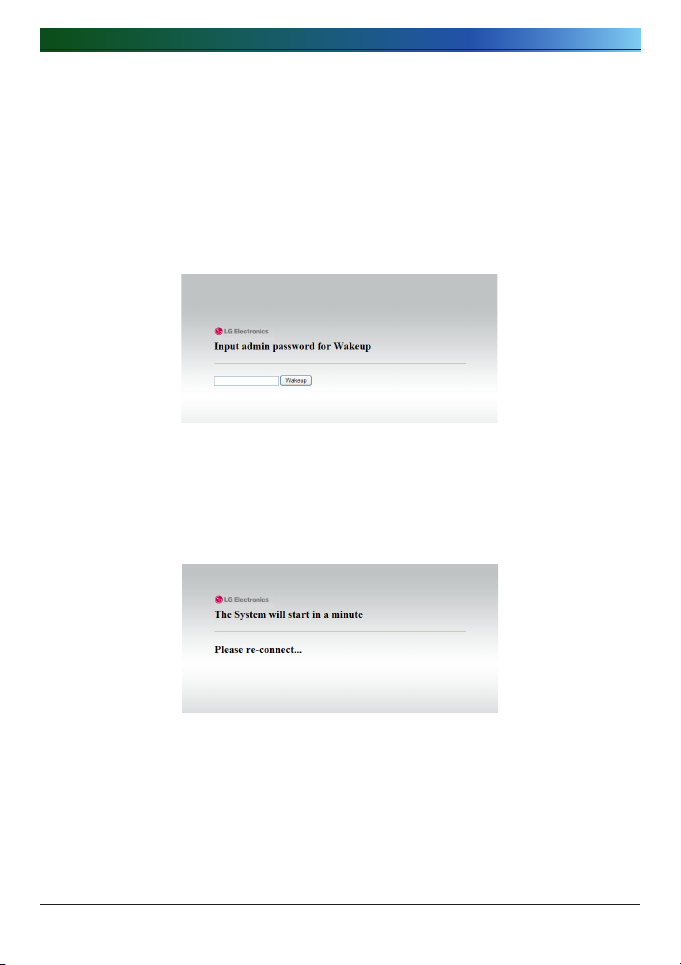
. LG Nettverkslagring Nett Meny Bruk (for LG Nettverkslagring administratorer)
Aktivering Systemet Eksternt
Når LG Nettverkslagring har lagt inn sin maksimal energi spare modus, det kan
aktiveres gjennom ekstern internett tilgang. Skjermen tilgjengelig via internett er litt
forskjellig fra innlogging skjermen i normal modus, og bare administrator kan bruke
passordet for å aktivere systemet. Synkronisering kan ta omtrent et minutt. * I maksimal
energi spare modus, loge inn vil bare være tilgjengelig via http.
Hvis den riktige administratorspassordet er skrivet inn, systemet vil bli synkronisert
automatisk.

. LG Nettverkslagring Nett Meny Bruk (for LG Nettverkslagring administratorer)
Språkinnstilling
Internett-menyen indikerer et språkvalg kapasitet.
① Klikk på ‘Edit’ knappen for å sette språket.
② Velg et ønsket språk ut av koreansk, engelsk, fransk, spansk og tysk, og klikk på
“Apply” knappen.
* Språket av utvalget vil være standard språket brukes når brukeren først har
tilgang til Internett.
* Hvis nettleseren har vært settet opp til å bruke informasjonskapsler, det siste
språket brukes for datamaskinen i sin forrige log-in vil være standard språket for
neste log-in.
* Kunden språk: Velg språket som passer til brukerens kunden miljø. (f.eks: FTP
tilgjengelig). For bruk av flere språket, velger unicode. Unicode
kan bare velges hvis brukerens programmet støtter det.
0

. LG Nettverkslagring Nett Meny Bruk (for LG Nettverkslagring administratorer)
Firmware
LG Nettverkslagring firmware innstillingen kan endres (Oppgradering, Initialisering,
Konfigurasjon og Sikkerhetskopi / Gjenopprette).
Oppgradering
LG Nettverkslagring systemet og Blu-ray/DVD stasjonen firmware kan lasted ned fra
produktnettstedet og kan brukes for oppgradering.
Systemer med en firewall ikke tillater å instalere oppgraderinger.
1

. LG Nettverkslagring Nett Meny Bruk (for LG Nettverkslagring administratorer)
[System Firmware Oppgradering]
① Kontroller tilkobling til Internett og laste ned system firmware for LG
Nettverkslagring fra produktets hjemmeside linket under.
☞ http://www.lge.com
② Trykk på “find” knappen for å velge systemet firmware lastet ned fra produktets
hjemmside.
③ Trykk på “upgrade” knappen for å installere de valgte systemet firmware til LG
Nettverkslagring. Oppgraderingen prosessen kan sees på LCD i forsiden.
④ Når oppgraderingen er ferdig, systemet vil automatisk gjenoppta.
Web-forbindelsen blir automatisk avsluttet og derfor bør kobles igjen.
2

. LG Nettverkslagring Nett Meny Bruk (for LG Nettverkslagring administratorer)
[Blu-ray/DVD Stasjon Firmware Oppdragere]
① Sjekk tilkobling til Internett og laste ned firmware for Blu-ray/DVD stasjonen
festet til LG Nettverkslagring fra produktets nettside linket under.
☞ http://www.lge.com
② Velg Blu-ray/DVD stasjonen firmware lastet ned fra produktets nettside.
③ Installer valgte Blu-ray/DVD stasjonen firmware.
④ Når oppgraderingen er ferdig, versjonen av installert Blu-ray/DVD stasjonen
firmware vil bli indikert
* For stabilitet av data, en sikkerhetskopi av LG Nettverkslagring er sterkt
anbefales før oppgraderingen. Installasjon tar mellom 1 til flere minutter. Forhånd
tilgang til andre kunden brukere til LG Nettverkslagring mens oppgraderingen
firmware er forbudt .
Initialisering
LG Nettverkslagring initialisering funksjon. Å klikke på ‘initialisere’ vil initialisere
systemet.
* Forsiktighet må utvises når du endrer innstillingene, for post Initialisering
alle- brukere informasjon og data vil bli slettet.
* Initialisering vil ta ca 10 minutter.

. LG Nettverkslagring Nett Meny Bruk (for LG Nettverkslagring administratorer)
Konfigurasjon Sikkerhetskopi
Dette tillate at sikkerhetskopi / utvinning av innstillinger for LG Nettverkslagring på et
bestemt tidspunkt. Nettverksinnstillingene (vertsnavnet, IP-adresse, arbeidsgruppen),
tidsinnstilling (dato / tid, NTP), postvarsling service innstillingen, dele administrasjon
(brukere, grupper mappe sikkerhet), service innstillingsverdier kan sikkerhetskopieres,
men bruker data krever egen sikkerhetskopi.
[Sikkerhetskopi]
Lagre gjeldende bruker konfigurasjon.
* 5 sikkerhetskopi filer kan lagres på maksimum.
[Gjenopprette]
① Velg sikkerhetskopifilen av tidspunkt for å gjenopprette.
② Klikk på ‘Restore’ (gjenopprett) knappen og rekonfigurere brukeren
konfigurasjonen.

. LG Nettverkslagring Nett Meny Bruk (for LG Nettverkslagring administratorer)
[Lagre innstillinger til PC og Gjenoppretting]
Under initialisering av NAS, konfigurasjonsfiler kan lagres på PC for senere
restaurering.
[Lagre konfigurasjonsfiler til PC]
Velg konfigurasjonsfiler som lagres til PC og klikk på “Save” knappen for å lagre
dem på PC.
[Gjenopprett NAS Bruker Innstillingene Lagret på PC]
NAS innstillinger kan gjenopprettes ved hjelp av konfigurasjonsfiler lagret på
PCen.
1. Velg ‘Restore LG Network Storage configuration from configuration file backed
up in PC’ (gjenopprett LG Network Storage konfigurasjon fra konfigurasjonsfil
sikkerhetskopiert i PC) menyen og velge blant lagrede konfigurasjonsfiler ved
å bruke “ Find”.
2. Velg konfigurasjonsfil for å bruke for restaurering og klikk på ‘Restore’ for å
endre NAS innstillinger som valgt.
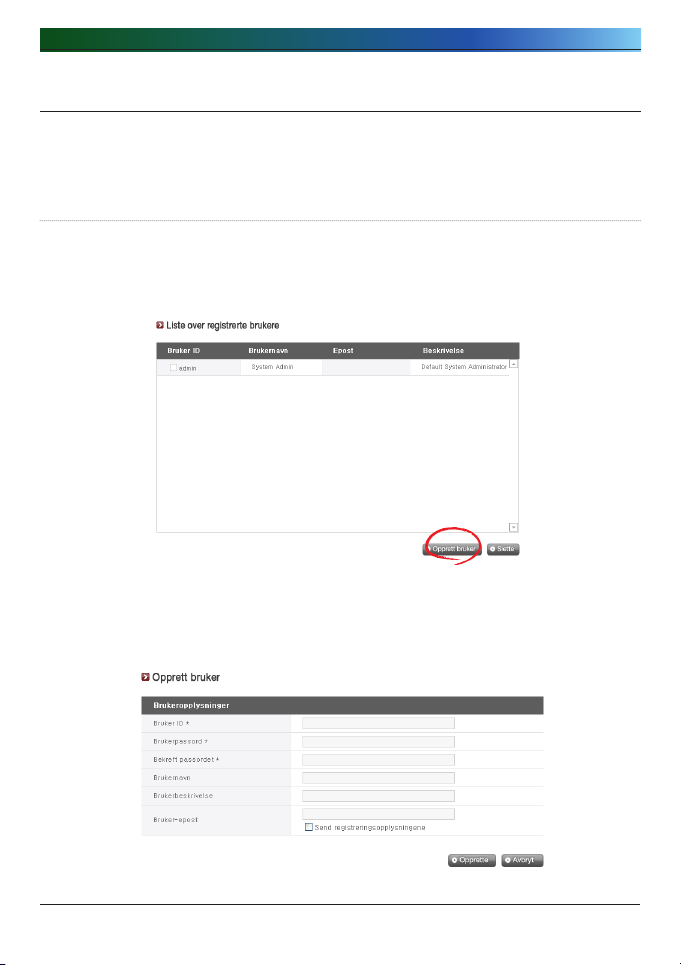
. LG Nettverkslagring Nett Meny Bruk (for LG Nettverkslagring administratorer)
LG Nettverkslagring Del Administrasjon
Denne funksjonen lar deg å opprette brukere og grupper samt mapper, og dermed
endre innstillinger for deres tilgangen autorisasjon.
Bruker
Nåværende registrerte brukere vises, slik at nye brukere kan bli opprettet og
registrert, bruker informasjonen kan endres eller slettes.
[Opprette Bruker]
① Klikk på ”Create User” knappen.
② Skriv inn bruker ID. Bruker ID kan ikke være overlappende.
②
③
④
⑤
⑥
⑦

. LG Nettverkslagring Nett Meny Bruk (for LG Nettverkslagring administratorer)
③ Skriv inn brukerens passord.
④ Skriv inn brukerpassord igjen for bekreftelse.
⑤ Skriv inn brukerens navn.
⑥ Bruker beskrivelse kan legges.
⑦ Skriv inn brukerens e-post
Så lenge som postserveren innstillingene er riktige, registreringen resultatet vil
bli sendt til den oppgitte e-postadresse. For detaljer vedrørende postserveren
innstillinger, se <e-postvarsel>.
[Rediger Bruker]
Gå på redigeringsmodus ved å klikke på brukernavnet i registrert bruker listen,
med unntak av ID, all brukerinformasjon kan endres.

. LG Nettverkslagring Nett Meny Bruk (for LG Nettverkslagring administratorer)
Group
Gjeldende registrerte grupper vises. Grupper kan opprettes og slettes, samt tillegg
eller fjerning av brukere i registrerte grupper.
[Opprette en Ny Gruppe]
① Klikk på “Create New Group” knappen.
② Skriv inn gruppenavnet.
② ③
④

. LG Nettverkslagring Nett Meny Bruk (for LG Nettverkslagring administratorer)
③ Skriv inn gruppe beskrivelse.
④ Velg bruker å bli lagt til gruppen ved å klikke på den tilhørende
avmerkingsboksen. Hvis du vil fjerne en bruker fra gruppen, opphever bruker
ved å klikke på boksen igjen.
⑤ Når brukeren valget er ferdig, klikke på “Save” knappen for å opprette
gruppen.
[Redigere Grupper]
Ved å klikke på “Group Name” (gruppe navn) i den registrerte gruppen listen,
gruppe attributter kan endres.

. LG Nettverkslagring Nett Meny Bruk (for LG Nettverkslagring administratorer)
Mappe
Gjeldende registrerte mapper vises. En mappe kan opprettes / endres / slettes
for fildeling og / eller autorisasjon innstillingene tilgang forandret til det opprettet
mappen.
[Opprett Ny Mappe]
① Klikk på ”Add Folder” knappen.
② Skriv inn delt mappen navnet.
②
③
④
⑤
⑥
⑦
⑧
⑨
⑩
0

. LG Nettverkslagring Nett Meny Bruk (for LG Nettverkslagring administratorer)
③ Skriv inn mappen beskrivelse.
④ Sette volumet hvor mappen skal opprettes hvis det er mer enn én.
⑤ Bestemme om å tillate mappedeling gjennom SMB, AFP, FTP eller Webday
protokollen.
- Windows: Aktiverer mappedeling gjennom SMB protokollen på Windows / Mac
/ Unix. Se kapittel 6 for tilkobling detaljer.
- AFP (Mac): Aktiverer mappedeling gjennom AFP på Mac klient.
- FTP: Aktiverer mappedeling gjennom FTP.
- Webday: Aktiverer mappedeling gjennom Webday.
⑥ I løpet av nettverket søkt, øyeblikket delte mapper kan være sette opp til å ikke
vise.
* Hvis ”skjulte”, slike mapper vil ikke være tilgjengelig for deling gjennom AFP /
FTP / Webday.
⑦ Opprett en søppelbokse innen i mappen.
Når du sletter data mens søppel boksen er aktiv, alle slettede filene vil gå til
“søppel boksen” mappen innen i den delte mappen .
⑧ Sette mappen adgangsbegrensning. Hvis ”Disable” (deaktiver) er markert,
brukerne kan få tilgang til / bruk uten restriksjoner.
⑨ Anvise bruker / gruppe for å bruke mappen. Ikke anvist bruker ikke har tilgang
til mappen.
* Når en katalog aktiveres ved ‘Network > Workgroup / Domain’ (nettverk >
arbeidsgruppe / domene) menyen til venstre, ytterligere brukere og grupper
vil vise.
[Mappeattibutter]
Ved å klikke på mappenavnet i registrerte mappelisten, med unntak av mappen
navnet, all informasjonen kan endres.
1

. LG Nettverkslagring Nett Meny Bruk (for LG Nettverkslagring administratorer)
Blu-ray / DVD
Den innebygde Blu-ray/DVD stasjonen tillater direkte kopi av data fra plater til LG
Nettverkslagring. Videre, sekundære sikkerhetskopiering av data ved hjelp av Bluray stasjonen gjør datastyring tryggere og mer effektiv.
Forbrenne
Forbrenne av LG Nettverkslagring data til platen er mulig ved å bruke Blu-ray/DVD
stasjonen.
Brenn Plate
Forbrenne LG Nettverkslagring filer til platen er mulig.
[Knapp funksjoner]
: Flytter til øvre mappe.
: Oppdaterer gjeldende mappe.
: Filer eller mapper valgt på venstre vinduet er sendt til høyre vinduet for å
organisere en list for registrering.
: Sletter valgte filer eller mappen fra listen organisert fro registrering til høyre
vinduet.
2

. LG Nettverkslagring Nett Meny Bruk (for LG Nettverkslagring administratorer)
① Flytt beregnet mappen eller filen til bestemt sted.
② Ved å velge en mappe eller fil til registrere og flytt til høyre side produserer
konfigurasjonsdata liste.
③ Spesifisere platen navn i “‘Disc Name” vinduet.

. LG Nettverkslagring Nett Meny Bruk (for LG Nettverkslagring administratorer)
④ Klikk på knappen og bekrefter av platen skriving er mulig, som
indikert i plate status boksen.
⑤ Ved å trykke på knappen, starter den forbrenne prosessen. Det
brenne prosessen ledsages av en fremgang stang displayet. For å avbryte
prosessen, klikker på “Cancel”-knappen, som vises med fremdriftsindikatoren.

. LG Nettverkslagring Nett Meny Bruk (for LG Nettverkslagring administratorer)
⑥ På slutten av den forbrenne prosessen, skuffen kaste ut og platen kan fjernes.

. LG Nettverkslagring Nett Meny Bruk (for LG Nettverkslagring administratorer)
Service
DLNA(Digital Levende Nettverk Forbund)
DLNA, som står for Digital Levende Nettverk Forbund, tillater deling multimedia
data som musikk, video eller bilder lagret på andre enheter gjennom å koble
digitale enheter som PC, harddisker, eller digital TV gjennom hjemmenettverket.
DLNA består DMS (Digital Medier Server) som sender bilder, musikk og filmdata, og DMP (Digital Media Player), som mottar data. For å fullt utnytte DLNAfunksjonen, produktet må være DLNA-sertifisert. Dette produktet overholder til
Digital Media Server (DMS) funksjon av DLNA-standarden funksjoner. For å fullt
utnytte DLNA funksjonen, produktet må være DLNA-sertifisert. Dette produktet
overholder Digital Media Server (DMS) funksjon av DLNA-standarden funksjoner.
[Aktiver / Deaktiver DLNA ]
For å aktivere eller deaktivere DLNA, nedenfor prosedyrer skal følges.
Følg instruksjonene nedenfor.
① Åpne DLNA fra nettsiden.
② Den topp delen vil vise gjeldende status av DLNA. For å aktivere Media Server
(DMS), klikk “Apply”.

. LG Nettverkslagring Nett Meny Bruk (for LG Nettverkslagring administratorer)
③ Kildebanen refererer til plasseringen av multimedia data øyeblikket lagret.
For å utnytte multimedia data gjennom DLNA, plasseringene av lagrede data må
bestemmes. DLNA-tjenesten vil bare bli anvendelig å forhåndsinnstilte DLNA
kilde mapper.
④ Hvis du vil aktivere, vennligst trykker på “Apply” knappen. Hvis du vil
deaktivere, vennligst velger “Do not apply”og trykker på “Apply” knappen.
[Lagre Multimedia data I kildebanen]
Multimedia data i LG Nettverkslagring kan leses, skrived og delt gjennom nettverket.
① Åpen Internet Explorer.
② Kopier multimedia filen til tjenesten
♣ Merk
① Ikke slett den valgte kildebanen (standard: \ tjeneste \ DLNA). Dette kan
avslutte multimedia deling.
② Bruk kompatibel multimedia filformater. Inkompatibel filformater kan ikke
fungere skikkelig.
③ Formater som ikker er kompatibel med Digital Media Player, slik som TV, kan
ikke fungere skikkelig enda hvis de var kompatibel med LG Nettverkslagring.
[Se Multimedia Bruke DLNA]
Bruke DLNA av en PC med Microsoft® Windows®
① Gå til Control Panel (kontrollpanel)> Hardware and Sound (hardware og lyd) >
Add a device (Legg en enhet).
② Når LG Nettverkslagring er valgt, klikke “Next” (neste) og gjenkjenner enheten.
③ Starte Windows Media Center eller Windows Media Player.
④ Multimedia data lagret i LG Nettverkslagring kan ses ved å velge LG Media
Server under Library / Bibliotek .
♣ Merk
∙ For detaljerte instruksjoner om Windows Media ® Player 11, se
Hjelp-funksjonen i Windows Media ® Player 11.
∙ Noen bruker PC kan ha installert sin egen unike DLNA serverprogramvare.
For detaljert informasjon, se brukerveiledning av brukerens PC.

. LG Nettverkslagring Nett Meny Bruk (for LG Nettverkslagring administratorer)
[Spille DLNA server innholdet på PS™]
Når PS3 ™ er slått på, DLNA-server innen i nettverket vil automatisk være søkte og fant
serveren ikon vil vise på (bilder) / (music) / (video).
① Velg DNA server ikonet for logge inn from (bilder) / (music) /
(video).
Alle anvendelig mapper og filer støttes av PS3™ vil bli vist.
② Velg filen som skal spille.
♣ Merk
∙ PS3 ™ må være koblet til nettverket. For detaljerte instruksjoner om nettverket
oppsett, se (Set-up) > (Network set-up) > [Internet connection set-up].
∙ Hvis IP-adressen tildeling metoden har vært endret fra AutoIP til DHCP
i gjeldende nettverket, gå til (Media server search) og re-lokalisere
DLNA-server.
∙ Det DLNA server ikonet vises bare hvis (Set-up) > (Network set-up) > [Media
Server Connection] har blitt aktivert.
∙ Viste mappenavn kan variere avhengig av DLNA-serveren. LG-NAS er standard
verdien.
∙ Visse filer kan ikke spilles av eller kan ha begrenset tilgang under avspilling,
avhengig av brukerens enheten.
∙ Opphavsrettslig beskyttet innholdet skal ikke spille .
∙ Data filnavn av data lagret på serveren ikke kompatibel med DLNA kan
inneholde “*”. Disse filene kan ikke spilles på PS3 ™. Noen filer kan spilles i
PS3 ™, men ikke spille på andre enheter.

. LG Nettverkslagring Nett Meny Bruk (for LG Nettverkslagring administratorer)
[Manuelt søk DLNA server i PS™]
DLNA-server innen i samme nettverk kan være manuelt plassert. Dette kan være nyttig
når DLNA-serveren ikke vises automatisk når PS3 ™ er slått på. Velg (Media
server search) fra (bilder)/ (musikk) / (video). Resultatene skal vise og gå
tilbake til hjem-menyen vil vise tilgjengelige DLNA-server.
♣ Merk
(Media server søk) vises bare hvis (Sette opp) (Nettverk sette opp)
[Media server søk] har blitt aktivert.
[Bruke DLNA i Digital Bilde Ramme]
① Aktiver DLNA-funksjonen på LG Nettverkslagring.
② Utfør et standard sette opp og stasjonen sette opp etter den digitale
bilderammen brukerveiledning.
③ Søk i LG Nettverkslagring i nettverket ved hjelp av Digitale Bilderammen Utforsk
funksjon.
④ Sette opp til å koble LG Nettverkslagring i Digitale Bilderammen.
⑤ Vise bilder i Digitale Bilderammen.
♣ Merk
∙ For å se kompatible bilde filformatt, og hvordan å få tilgang og se bilder, se
Digital Image Frame user manual (Digitale Bilderammen brukerveiledning).
∙ For informasjon om kobling mellom digital bilderamme og LG Nettverkslagring,
se Digital Image Frame’s DMA user manual (Digitale Bilderammens DNA
brukerveiledning).

. LG Nettverkslagring Nett Meny Bruk (for LG Nettverkslagring administratorer)
[Bruke DLNA som AV Enhet]
Bruk innholdet ved å aktivere DLNA-funksjonen koblet til nettverket. Oppsett
prosedyren kan variere avhengig av tilkoblede enheten. For detaljert informasjon,
se den relevant enheten brukerhåndboken.
Nettverk Server
Tilgang til LG Nettverkslagring gjennom FTP / FTP eller AFP er konfigurert med
denne funksjonen.
* For ruteren bruk, ruteren innstillingene må endres. Vennligst henvis til port
forsendelse av DMZ innstillingene i ruterens brukerhåndboken.
FTP
En FTP tilbyr et hendig miljø ved tilgang i LG Nettverkslagring på Internett.
Bruket av FTP-tjenesten kan etableres gjennom “Enable” (aktiver). Windows bildet
er forklart her. Metoden nedenfor gjelder for andre operativsystemer.
① Bruk FTP-tilkobling programmet, eller åpne explorer og skrive inn adressen ftp://
[adresse]:[portnummer]. Hvis IP-adressen er ukjent, se <PC Søknad Program
Bruk> eller <LG Nettverkslagring Informasjon Konfirmasjon>. Portnummer kan
endres til et nummer bestemmes av brukeren. Standard FTP-port nummeret er 21.
Hvis du vil bruke standardverdien (21), brukeren kan logge seg på uten å skrive
inn portnummeret .
0

. LG Nettverkslagring Nett Meny Bruk (for LG Nettverkslagring administratorer)
* Å bruke DDNS tjenesten tilbys av LG Nettverkslagring vil logge på ftp:// myname.
lgnas.com: portnummer. For mer informasjon, vennligst se system fjernkontroll
<DDNS>.
* Hvis du vil bruke standard port verdien 21, brukeren kan logge på uten å skrive
inn portnummeret gjennom ftp://IP adresse eller ftp://myname.lgnas.com.
② Skriv inn brukernavn og passord og logg på.
③ Se på deling mappen. Mapper og filer kan håndteres ved hjelp av dra og slipp,
noe som tillater for navneendringen og slett. Avhengig av lokale nettverk, bruk
av brannmur på FTP-serveren kan være forbudt. For FTP-server problemer, se
ruterens manual eller kontakte nettverksadministratoren .
1

. LG Nettverkslagring Nett Meny Bruk (for LG Nettverkslagring administratorer)
* LG Nettverkslagring støtter FTP med avansert sikkerhet på eksisterende FTP for
bedre beskyttelse av brukerens data som reiser på internett. For å bruke FTP, et
FTP-tilkobling program som støtter FTPS må brukes. Explorer-programmet støttet
av Windows-operativsystemet ikke støtter FTPS. Vanligvis, mest kommersiell
FTP forbindelse programmer støtter FTP og flere detaljer kan finnes i det revelant
programhåndbok. (Et typisk gratis FTP tilkobling program som File Zila ikke tillater
tilgang til LG Nettverkslagring gjennom FTP).
AFP
Den AFP tilbyr et lignende miljø til Windows-mappen deling.
* AFP er tilgjengelig innen i nettverker med de installerte LG Nettverkslagring, men
ikke for ekstern tilgang uten nettverk innstillingen endrer på grunn av brannmur
og andre restriksjoner .
* Hvis det ikke er noen spesielle grunner, Windows-deling anbefales, fordi Mac OS
X støtter i utgangspunktet Windows mappedeling.
2

. LG Nettverkslagring Nett Meny Bruk (for LG Nettverkslagring administratorer)
Nettverksskriver
Nettverksskriveren kan brukes ved å koble USB skriver til LG Nettverkslagring.
① Velg ”Service” -> ”Network Printer” fra administrators web menyen.
② Sjekk “Enable”, klikke på “Apply” knappen.
[Windows Brukere]
① I web-menyen, gå til “Enable” for å koble nettverksskriver, hvoretter en LG
Nettverkslagring skriverikonet vises.
② Dobling klikke på ikonet viser fremgangen av skriverdriveren installasjonen.
For installasjonsproblemer referere til skriveren håndbok.
③ Hvis installasjonen er mislykket, bruk nettverksskriveren tjenesten.

. LG Nettverkslagring Nett Meny Bruk (for LG Nettverkslagring administratorer)
[Mac Brukere]
① Klikk på “Go/ Utilities” I verktøy-menyen.
② Klikk på “Printer Setup Utility” (skriveroppsettnytte).

. LG Nettverkslagring Nett Meny Bruk (for LG Nettverkslagring administratorer)
③ Klikke på “Add”.
④ Hold ned på Alt-tasten mens du klikker på “More Printers” (mer skrivere).

. LG Nettverkslagring Nett Meny Bruk (for LG Nettverkslagring administratorer)
⑤ I vinduet:
i. Velg “Advanced” (avansert).
ii. Velg “Windows Printer via SAMBA”.

. LG Nettverkslagring Nett Meny Bruk (for LG Nettverkslagring administratorer)
iii. Skriv inn skriverens URI. Skjemaet navn er: /LG Nettverkslagring IP/skriver.
Skrivernavnet kan bli funnet i ”Device Configuration” (enhet konfigurasjon) /
USB Printer (skriver) siden .
iv. I “Printer Model”, velg “Generic”.
v. Klikke på “Add”.
* Ved å trykke på Alt-tasten mens du klikker på “More Printers” (flere skrivere),
en rekke av skrivere kan sees. Det finnes ingen andre alternativer.
vi. Skriveren vises i skriveren listen. Nå skriveren er klar til bruk.
* Linux-brukere må konsultere OS håndboken, eller spør på skriveren
selskapet.

. LG Nettverkslagring Nett Meny Bruk (for LG Nettverkslagring administratorer)
iTunes
Ved hjelp av iTunes-tjenester og gjenskape musikkfiler lagret til LG
Nettverkslagring gjennom PC / Mac iTunes programmer er mulig. Musikk ikke
påvirker PC / Mac lagringsplass som overføringen skjer gjennom strømming.
① For nødvendig bruk, velger “Enable” for iTunes Streaming Service.
② Sett ”Music Library Update Frequency”.
- Tvunget oppdatere (manuell): Aktiver en gang musikkfilen tjeneste for
Streaming for å starte tjenesten. Hvis du vil opprette en musikkfil, tid er
nødvendig, dermed manuelle oppdateringer anbefales.
- Hver 5 minutter (auto): Hver 5 minutter, musikkfilen listen oppdateres
periodisk. For oppdatert musikk lister, kunden programmet må startes på nytt.
* Hvis du ønsker å gi detalsjer om en musikkfil listen, dette kan være
tidkrevende, det Tvunget oppdateringen alternativet anbefales hvis ikke
musikkfiler oppdateres ofte.

. LG Nettverkslagring Nett Meny Bruk (for LG Nettverkslagring administratorer)
Tid Maskin
Tid Maskin tjenesten er automatisk sikkerhetskopiere funksjonen innebygd i
Mac OS X og lar Mac data kopiene å være lagres i LG Nettverkslagring i sin siste
versjon.
♣ Denne tjenesten er bare tilgjengelig i Mac OS X versjon 10.5 Leopard eller nyere
versjoner .
[Nett Sette opp]
① Skriv inn vertsnavnet.
Vertsnavnet er det lokale vertsnavnet etter sletting “.local” funnet under
“System Environment Set-up” → “Shared” → “Edit”.

4. LG Nettverkslagring Nett Meny Bruk (for LG Nettverkslagring administratorer)
② SkrivinnMAC-adressen.
MAC-adressenkanfinnesvedågåtil“ApplicationPrograms”→“Utilities”
→“Terminal”ogstarter“ifconfig”kommandoen.Skrivinn“ether”adressen
underen0.
③ Velg“enable”ogtrykkepå“apply”.
100
